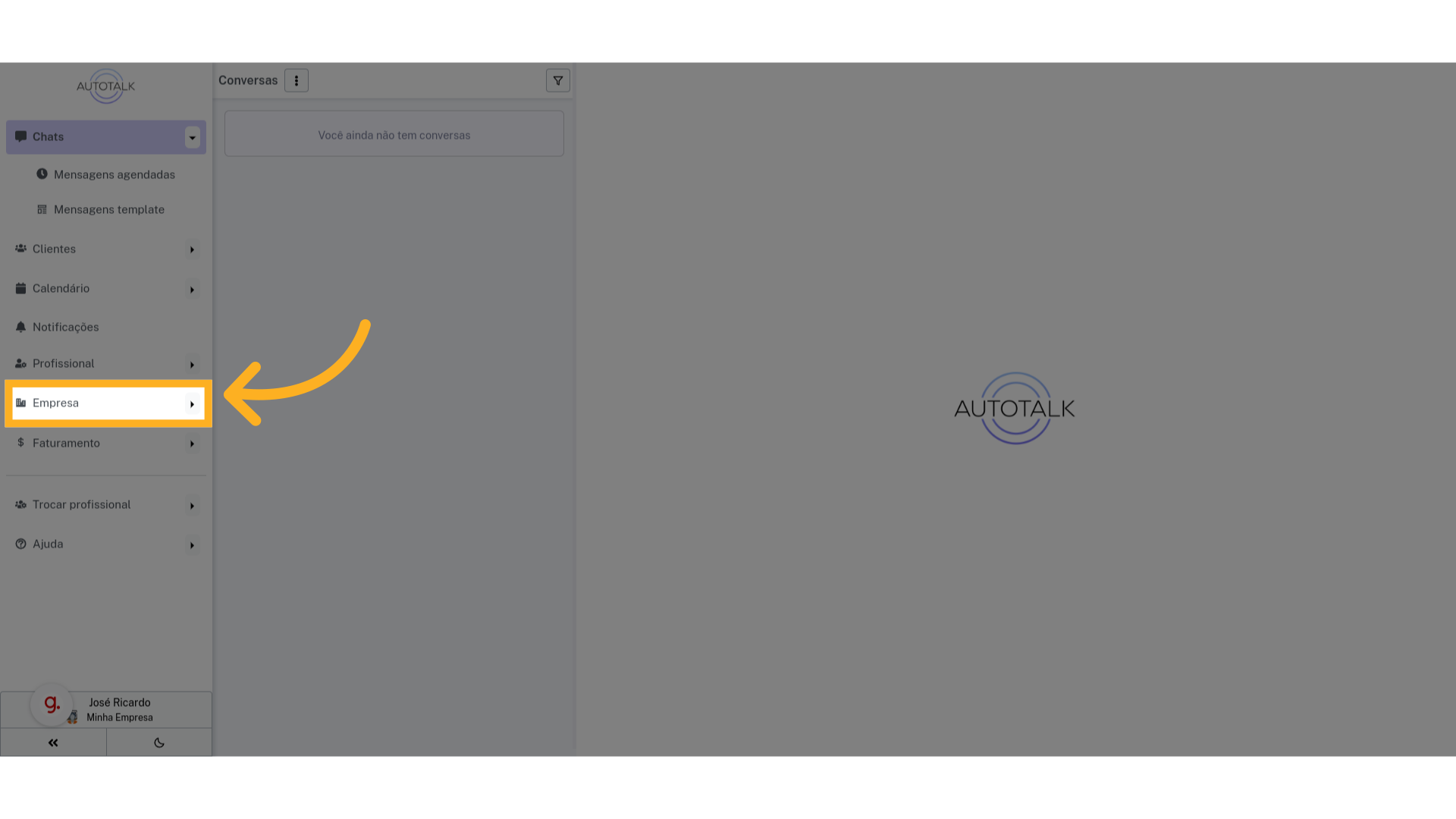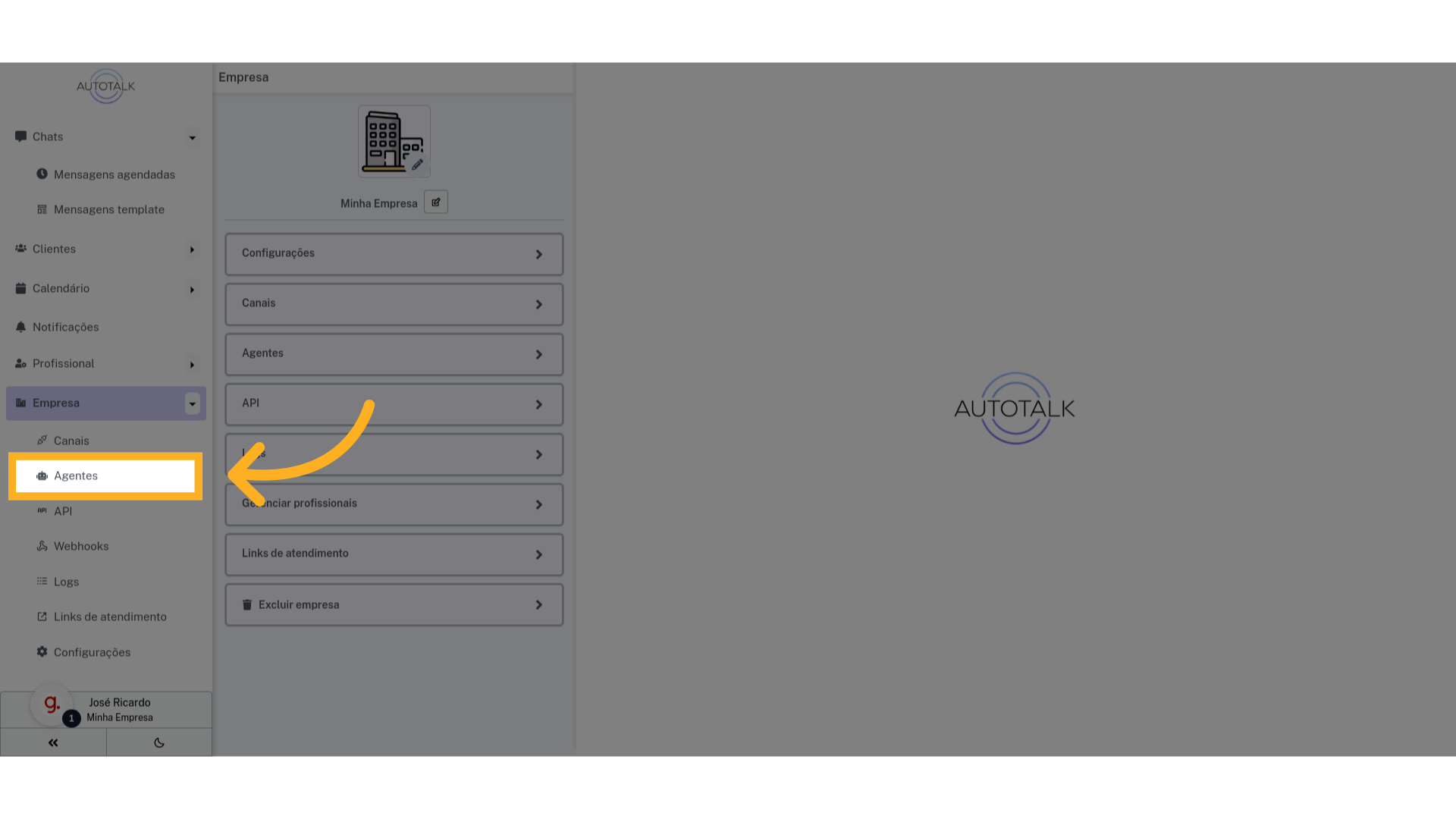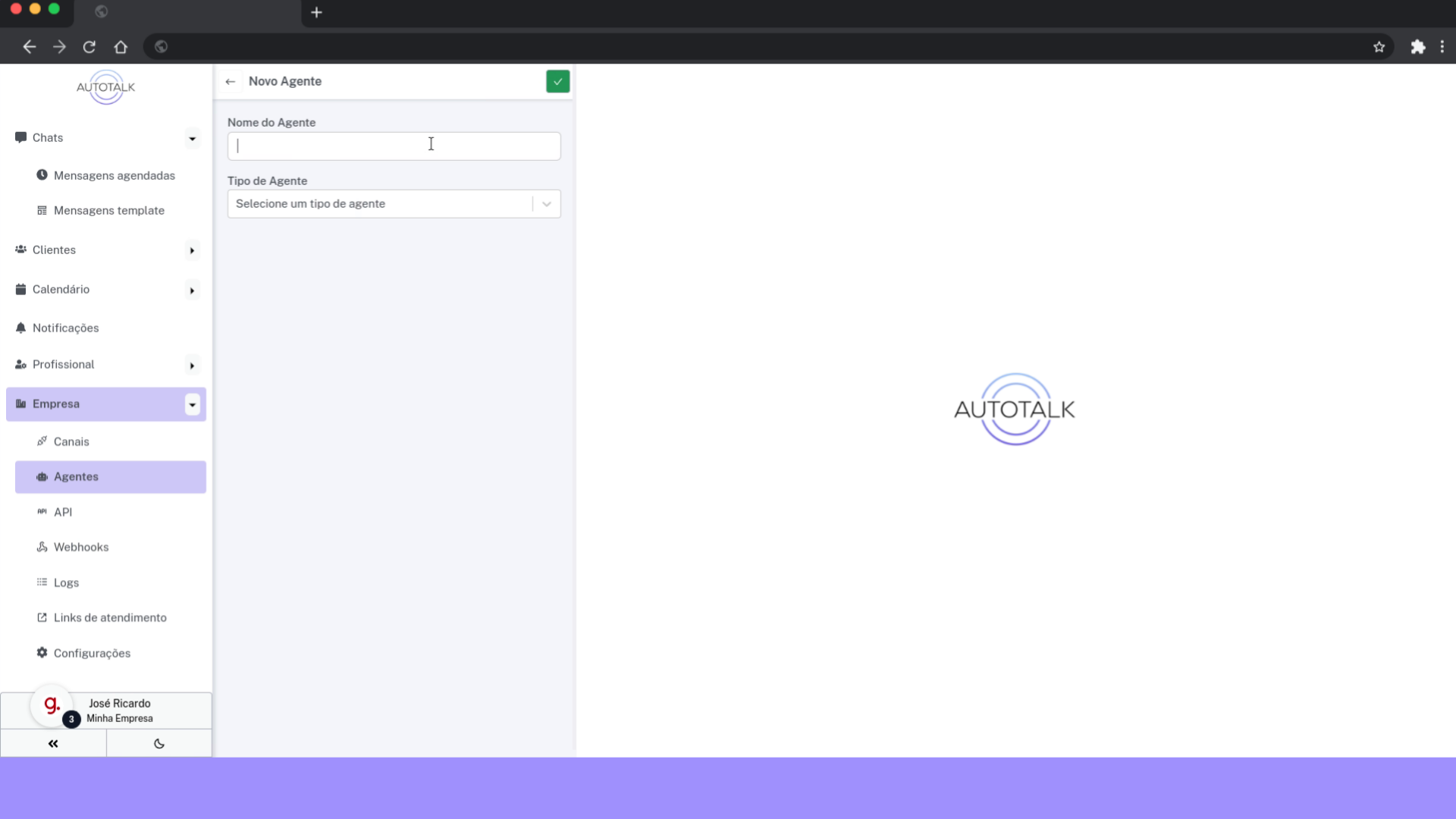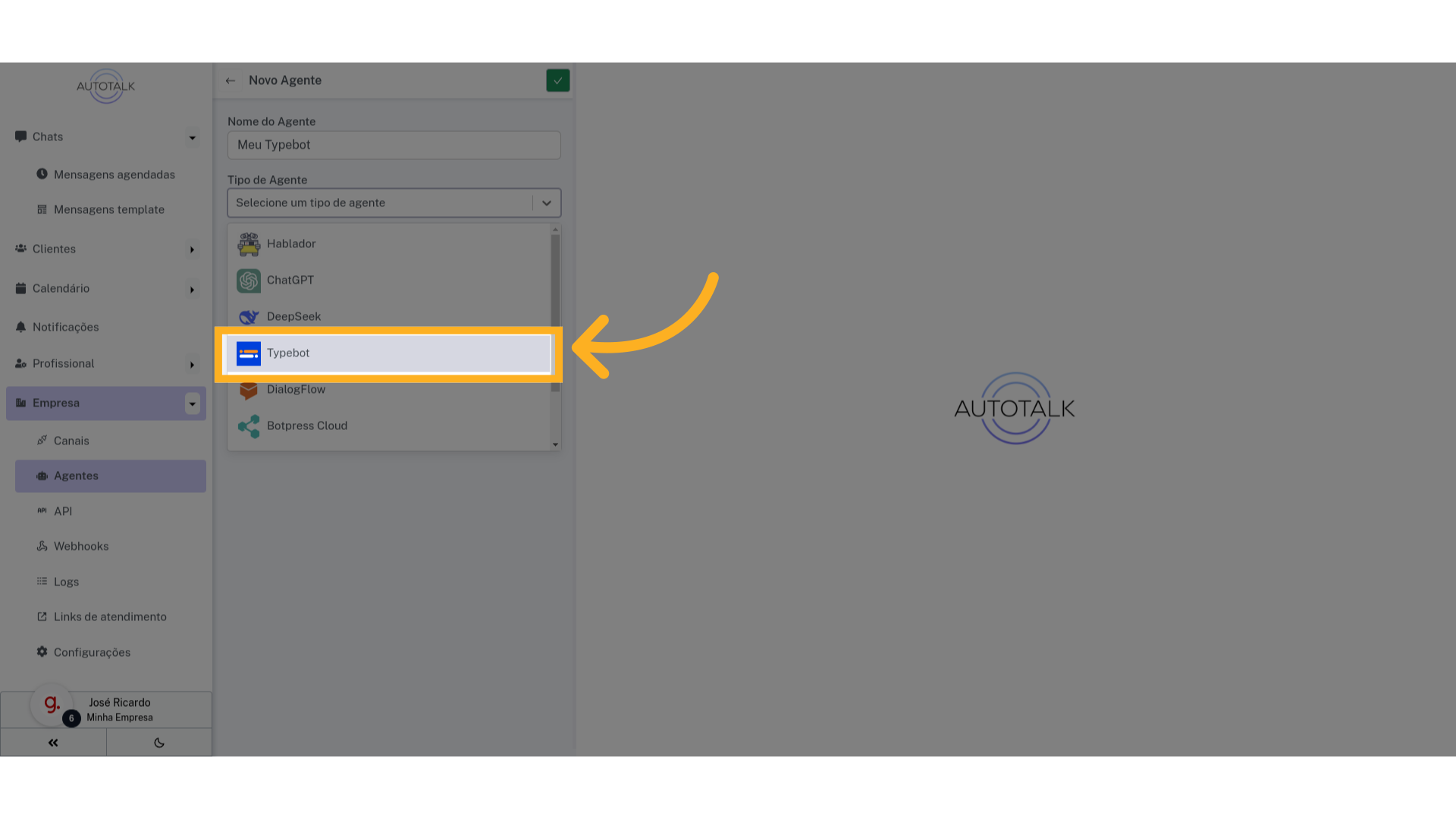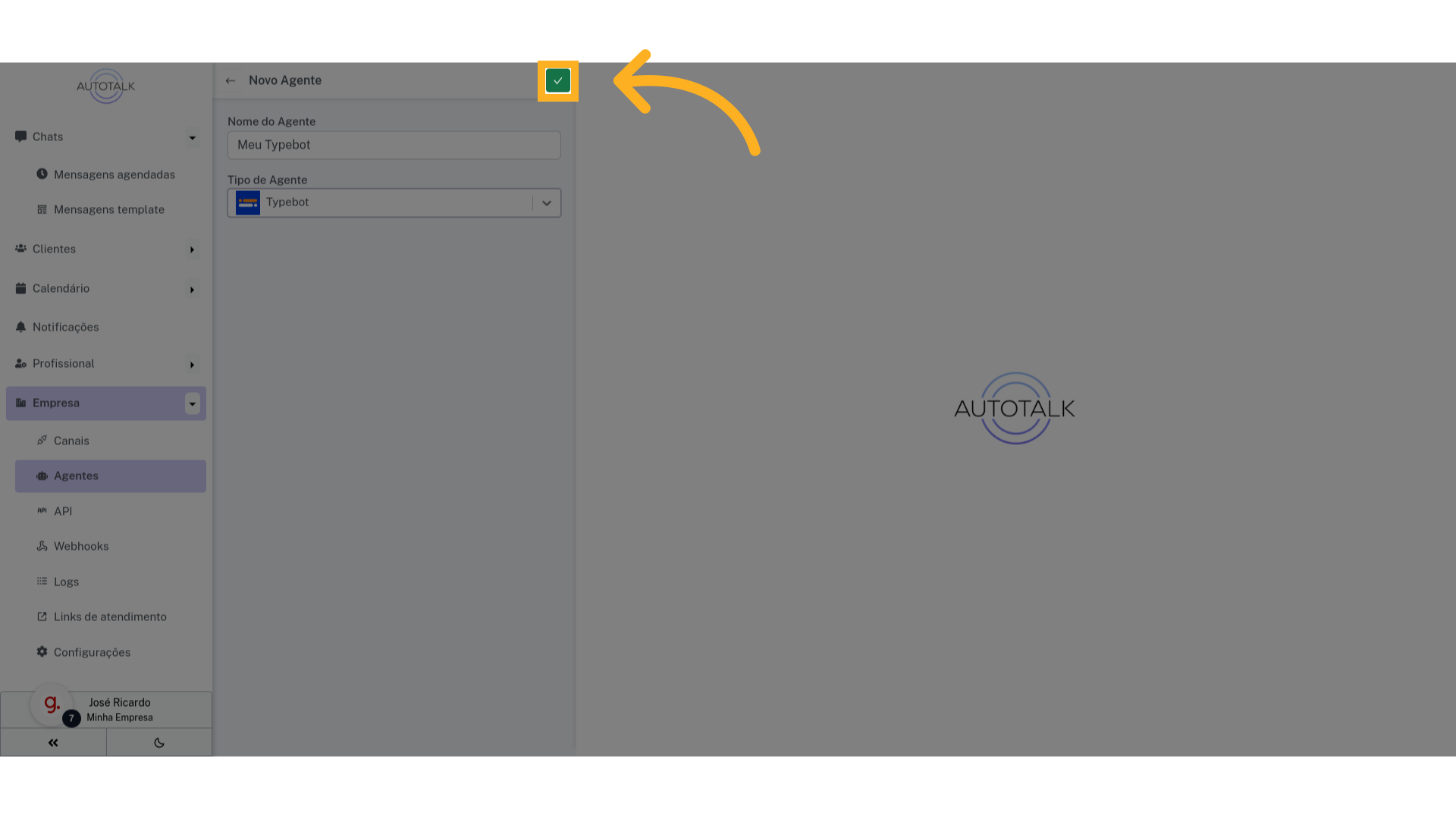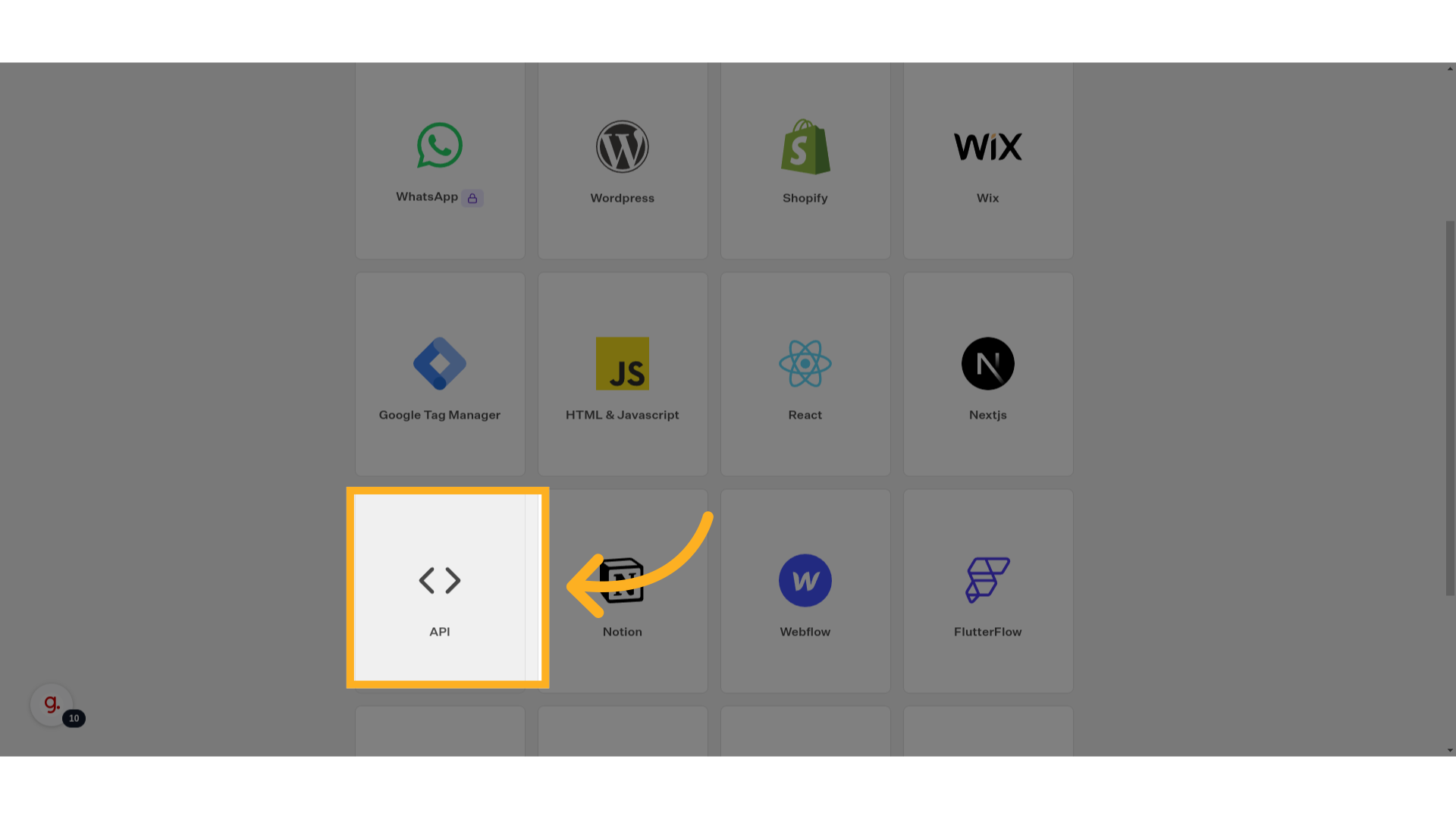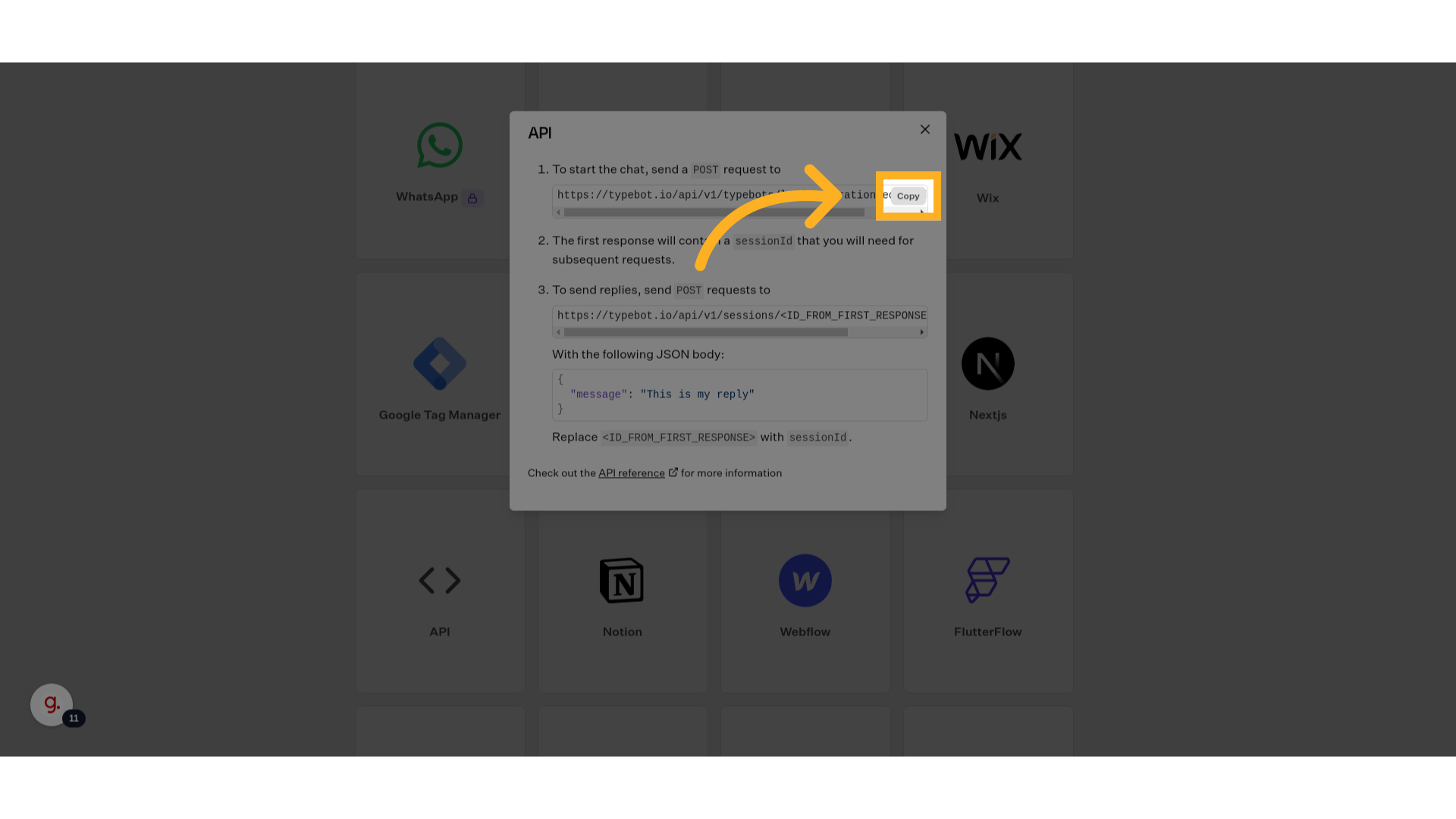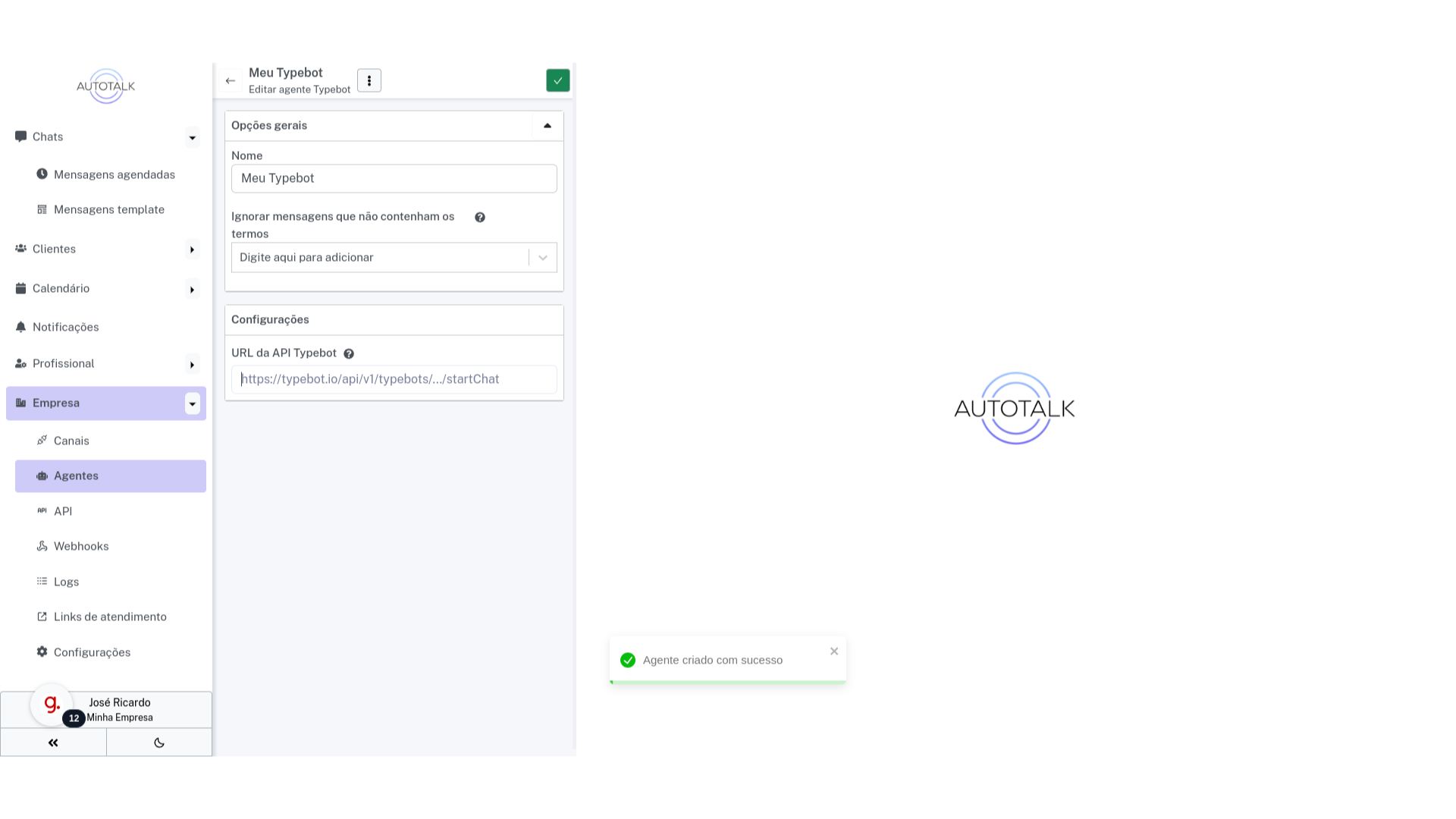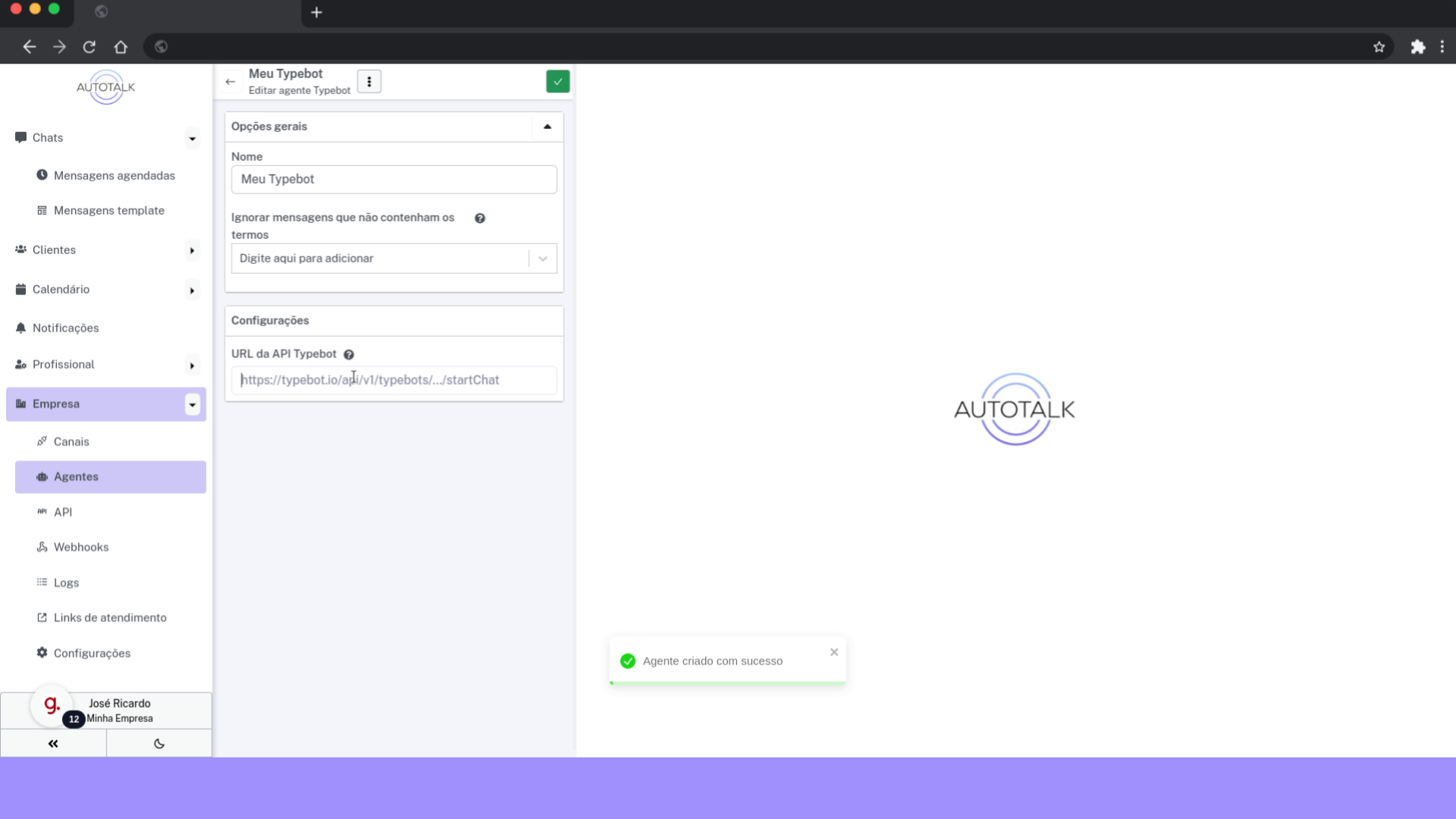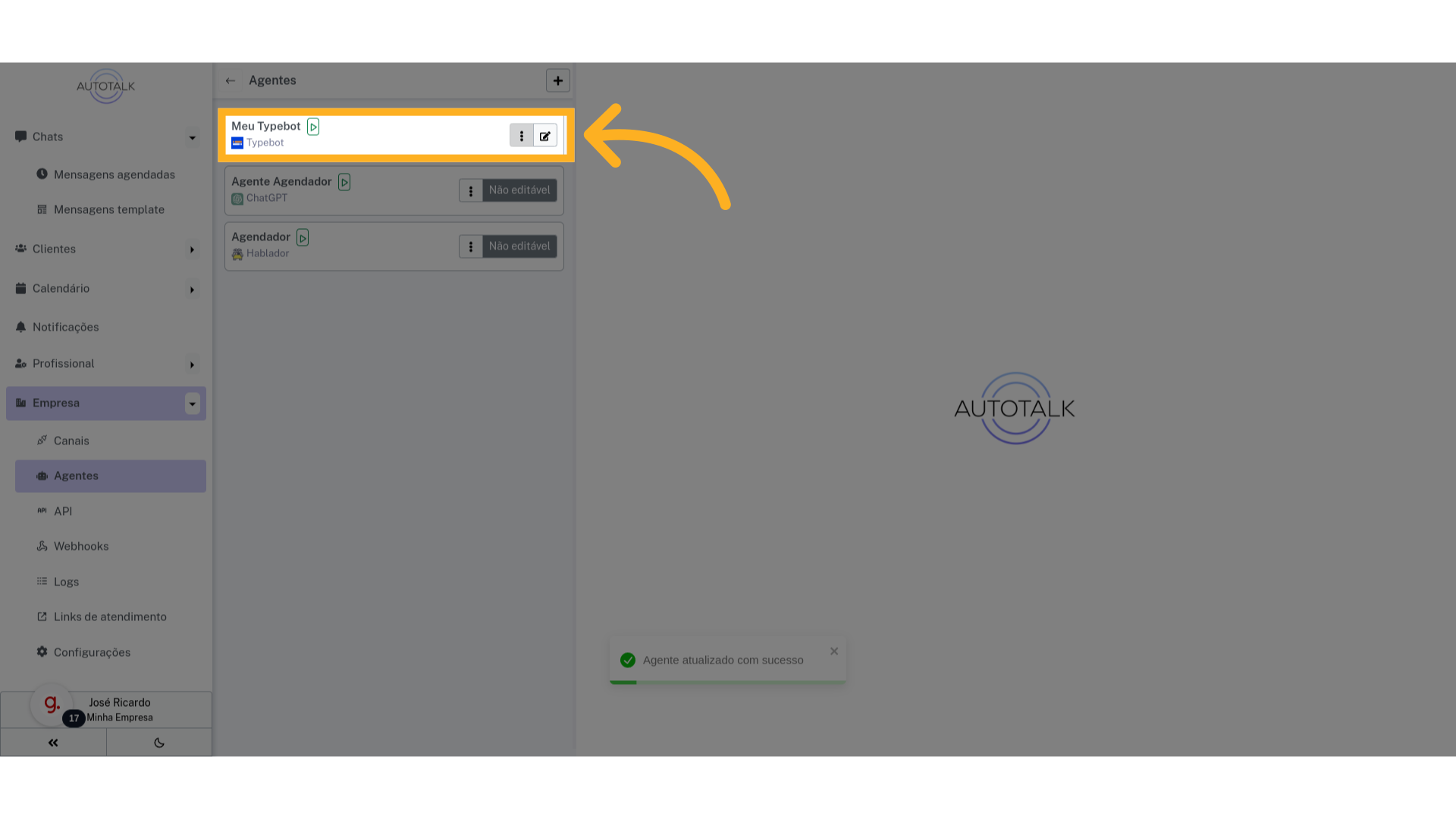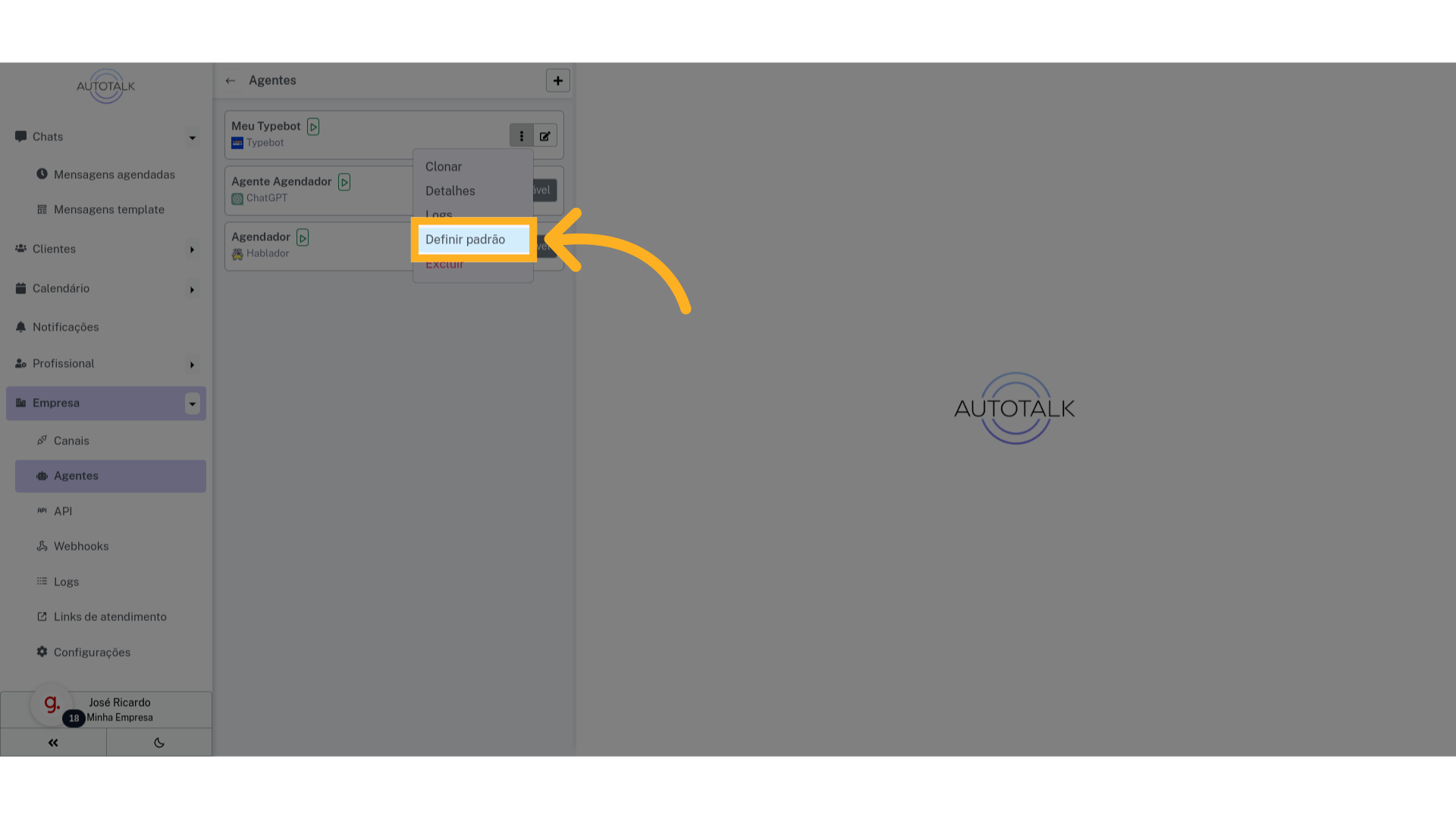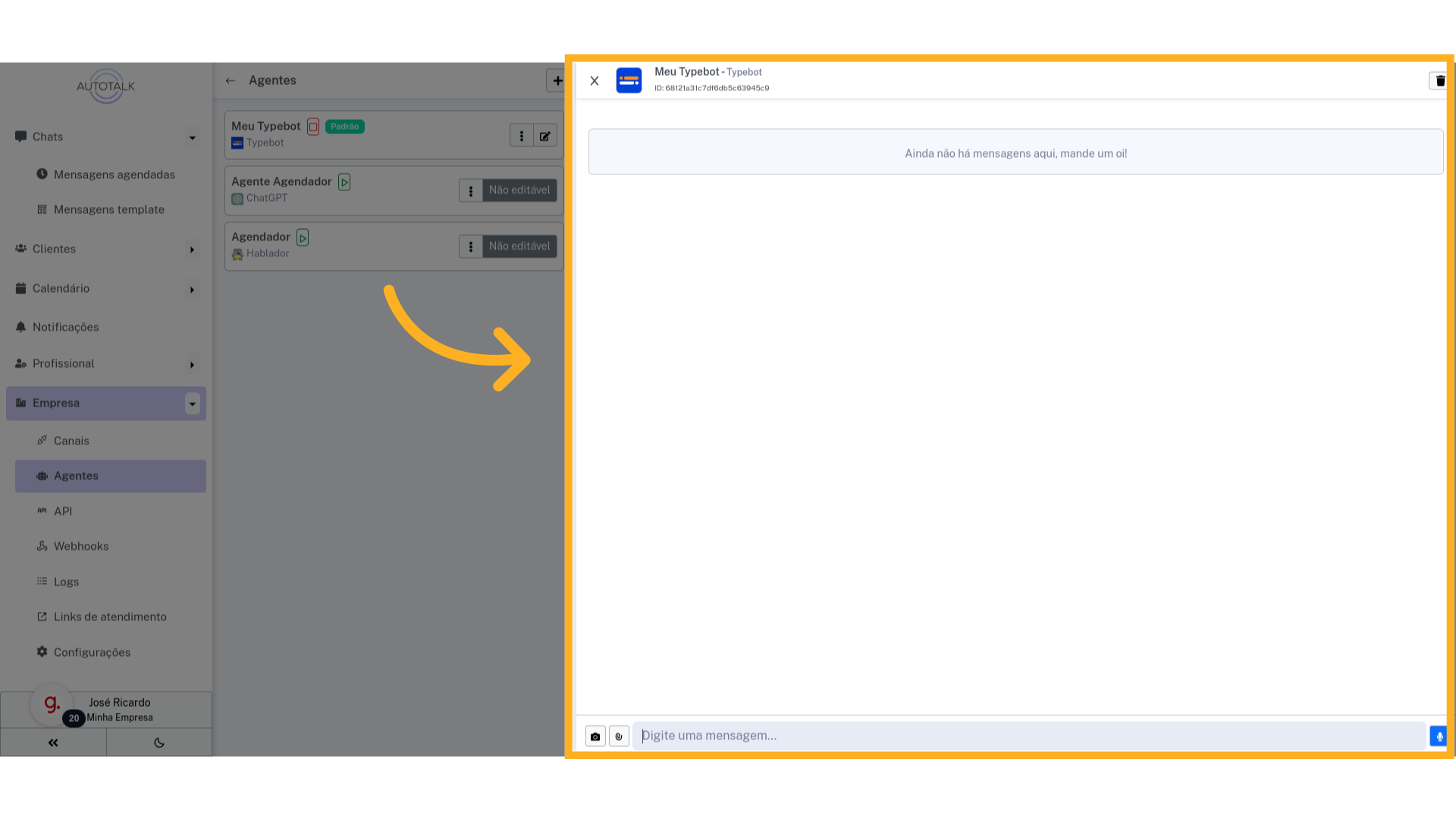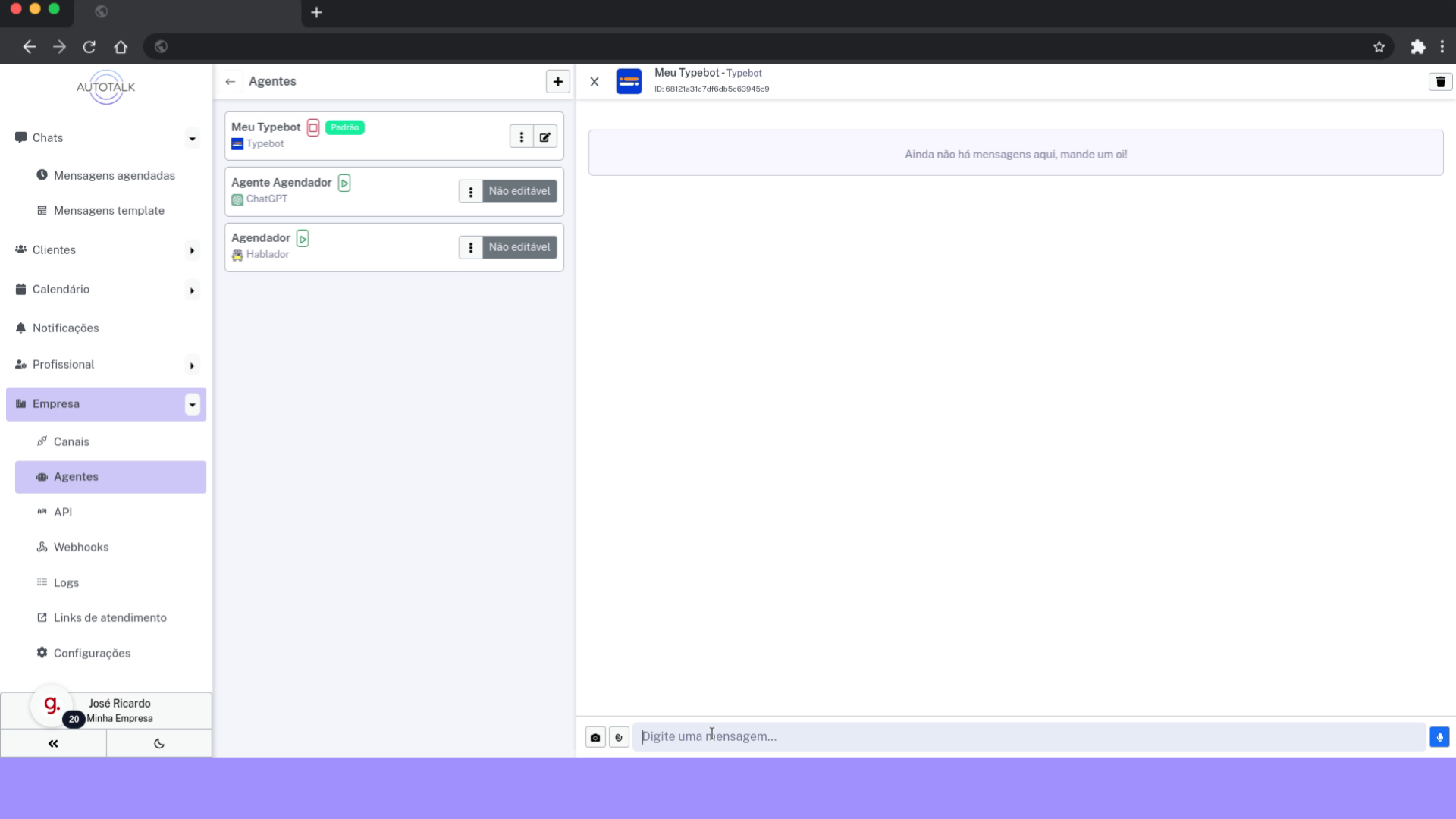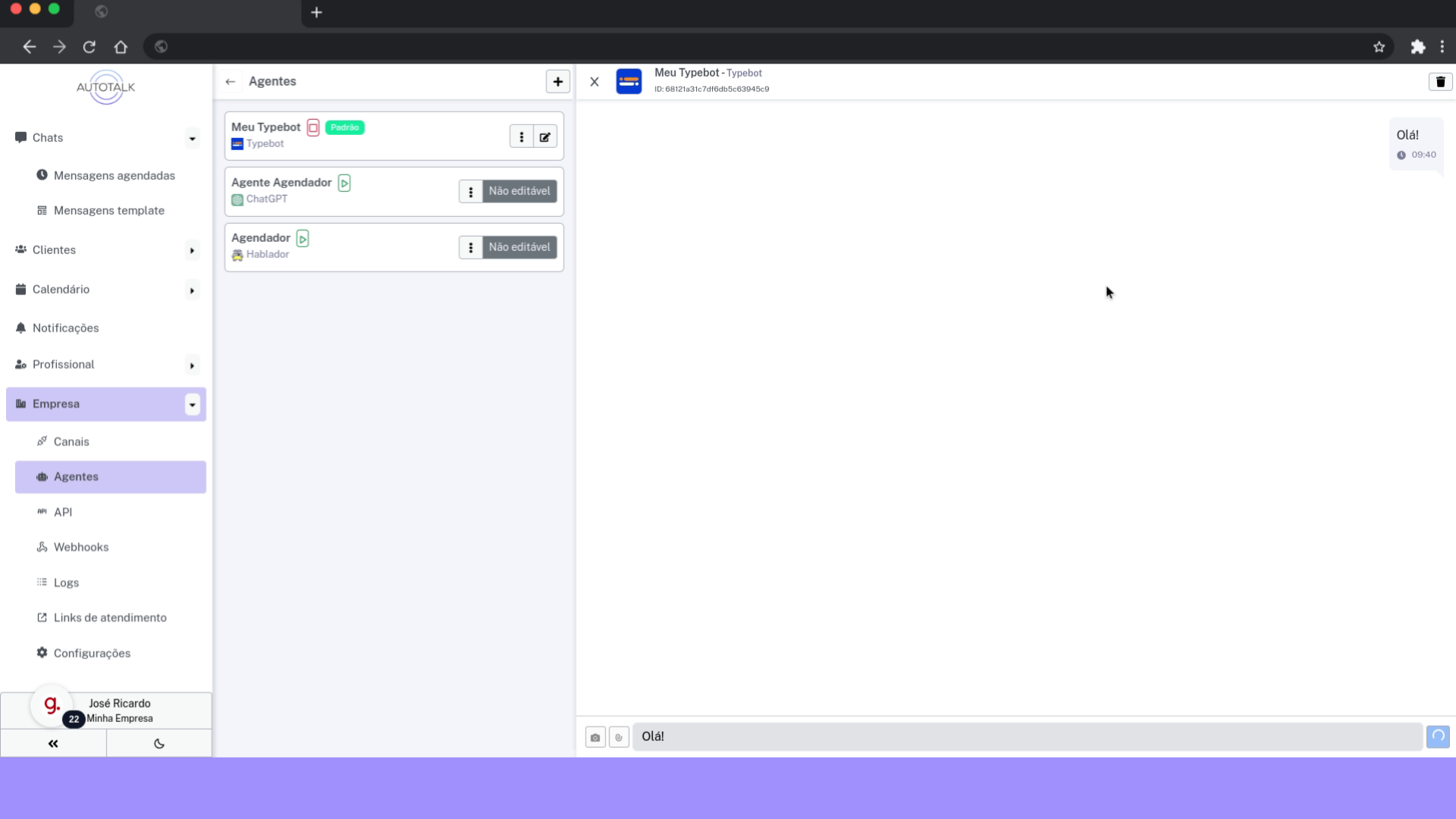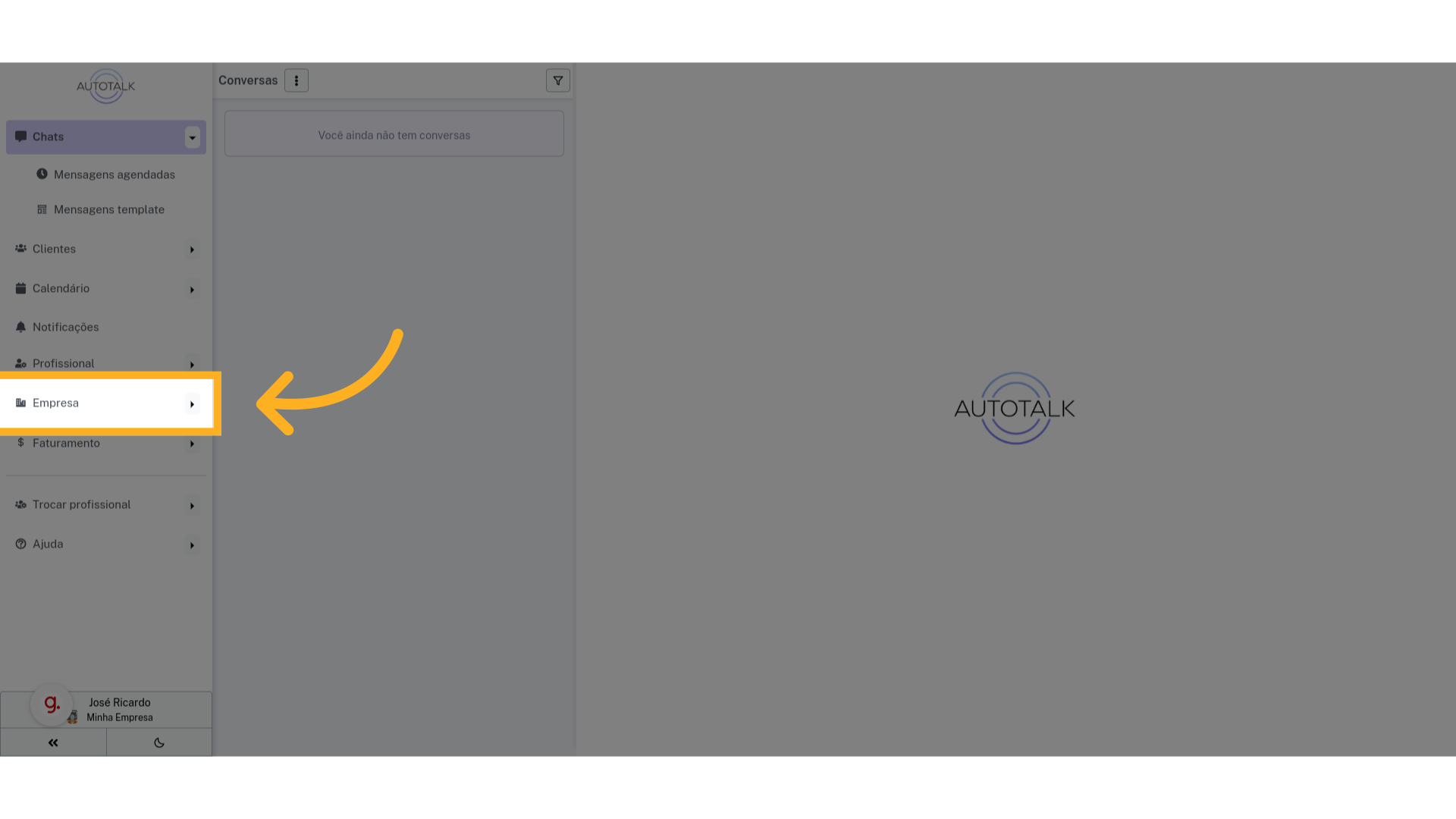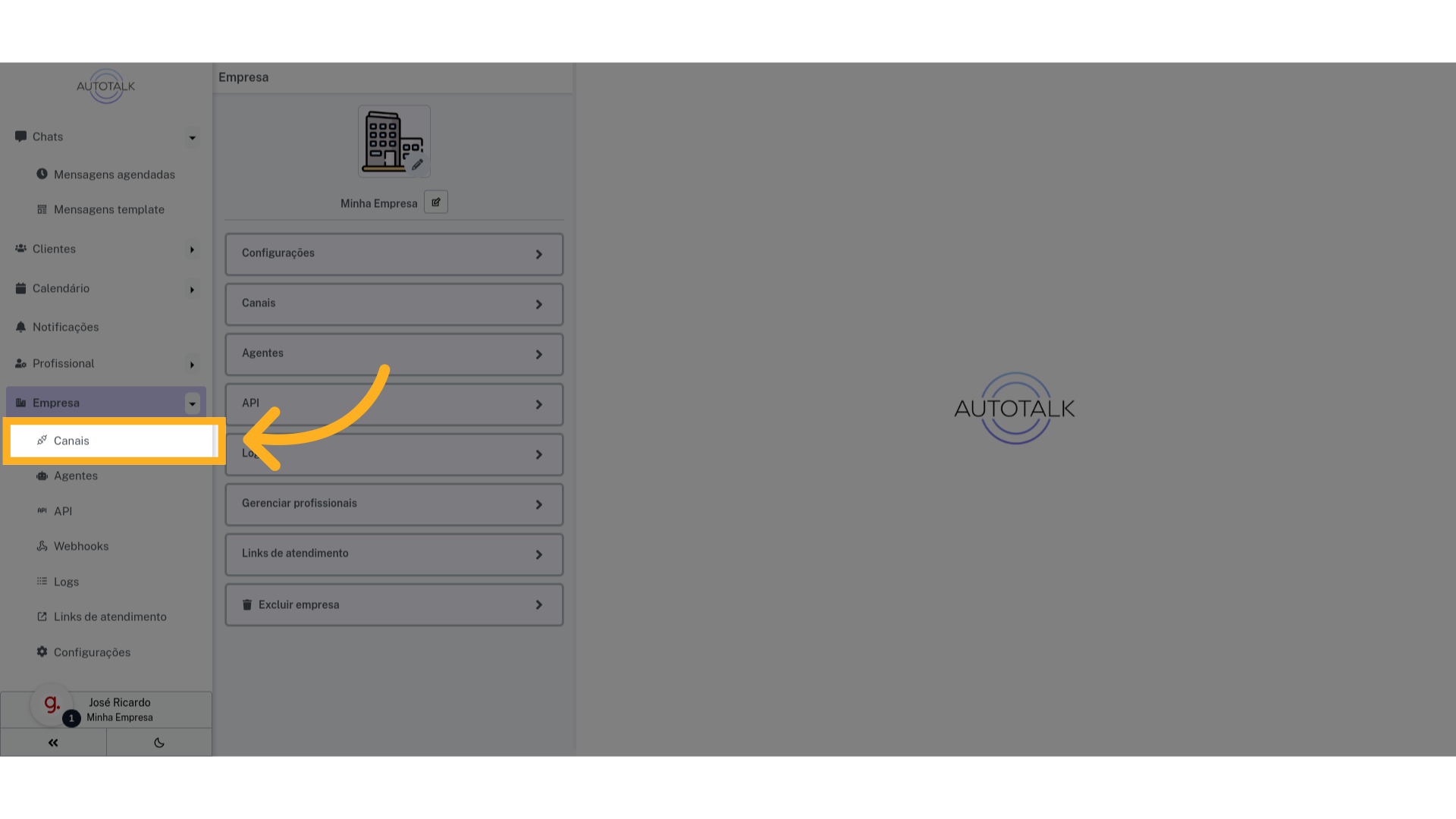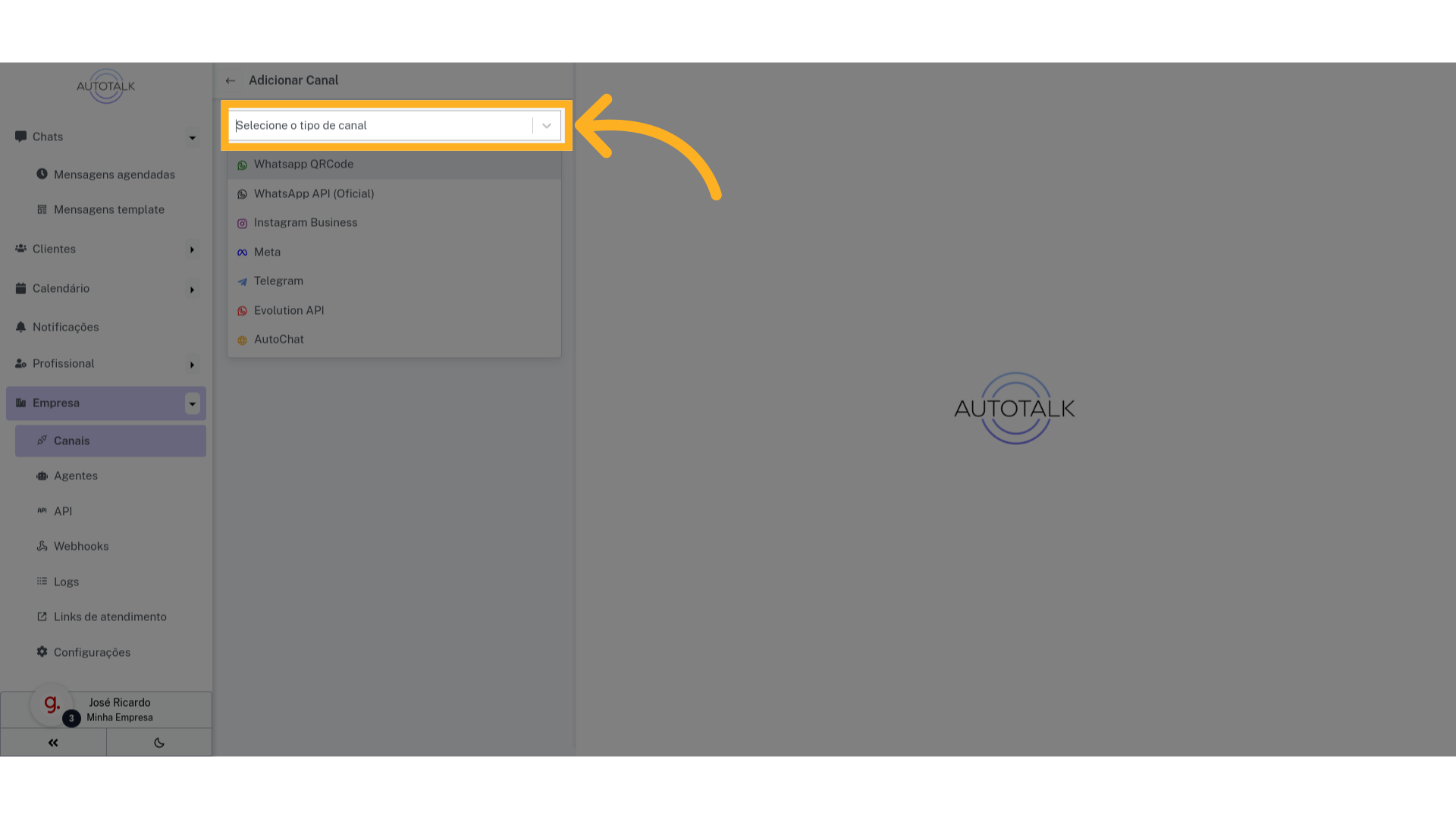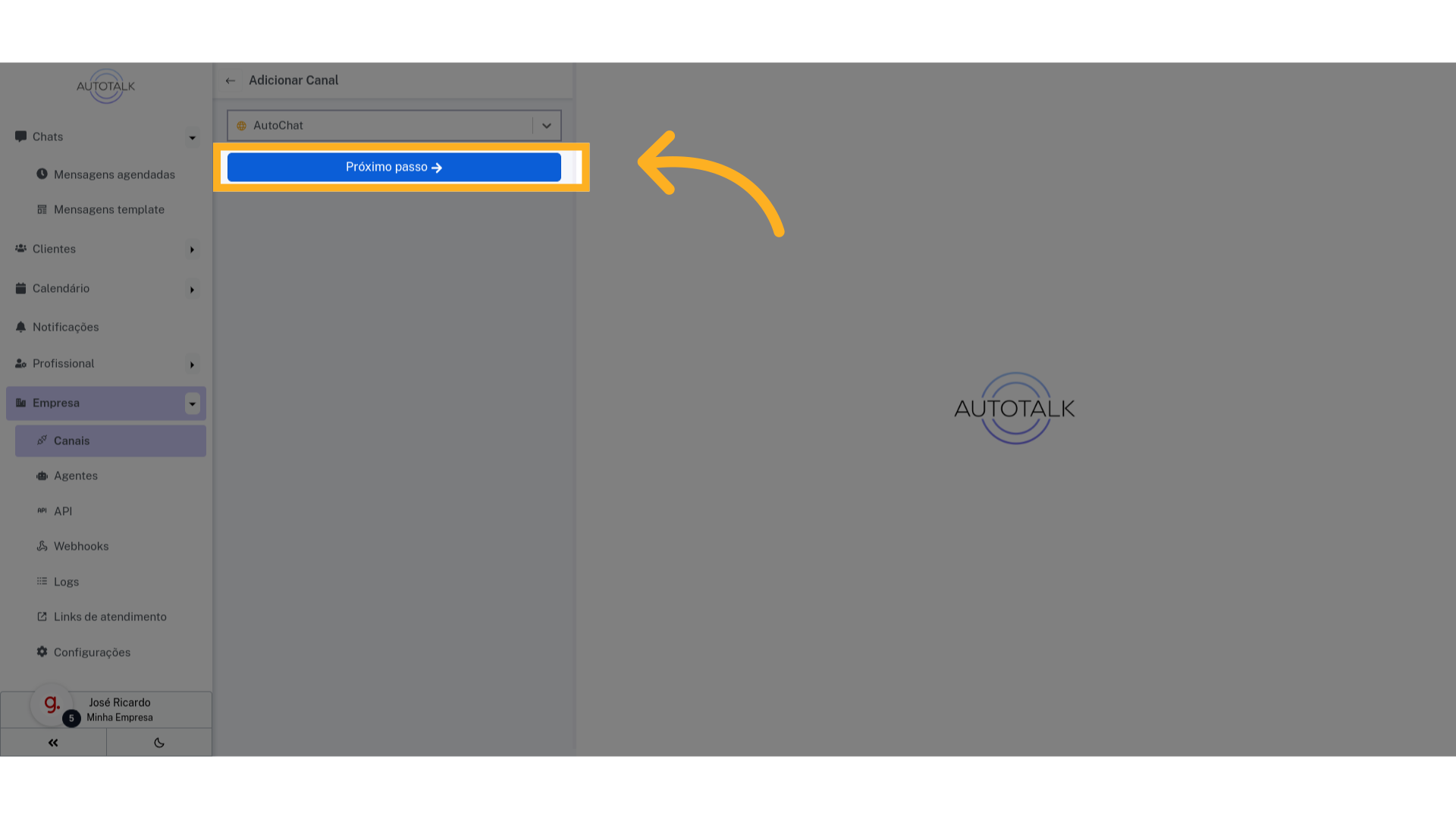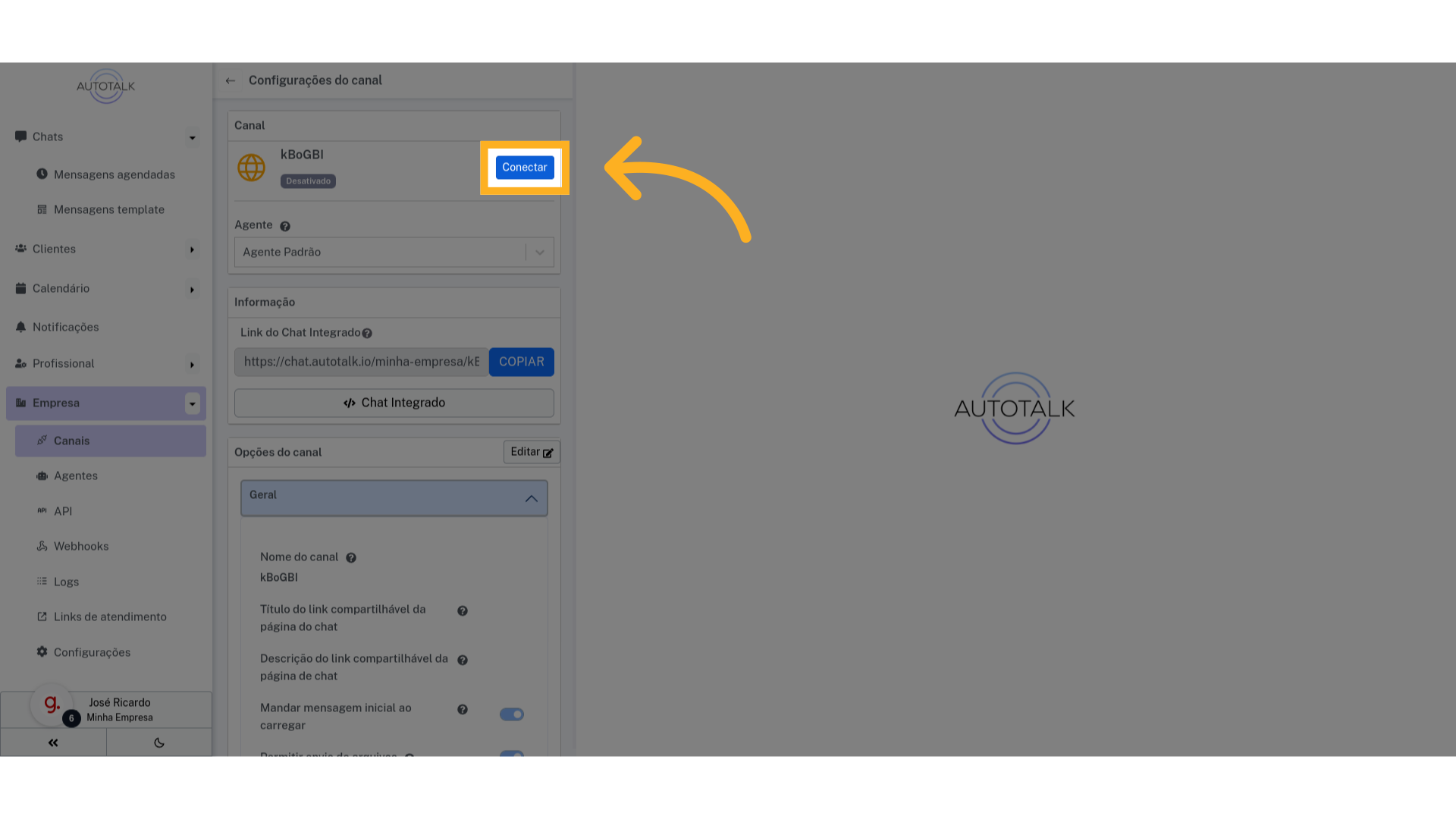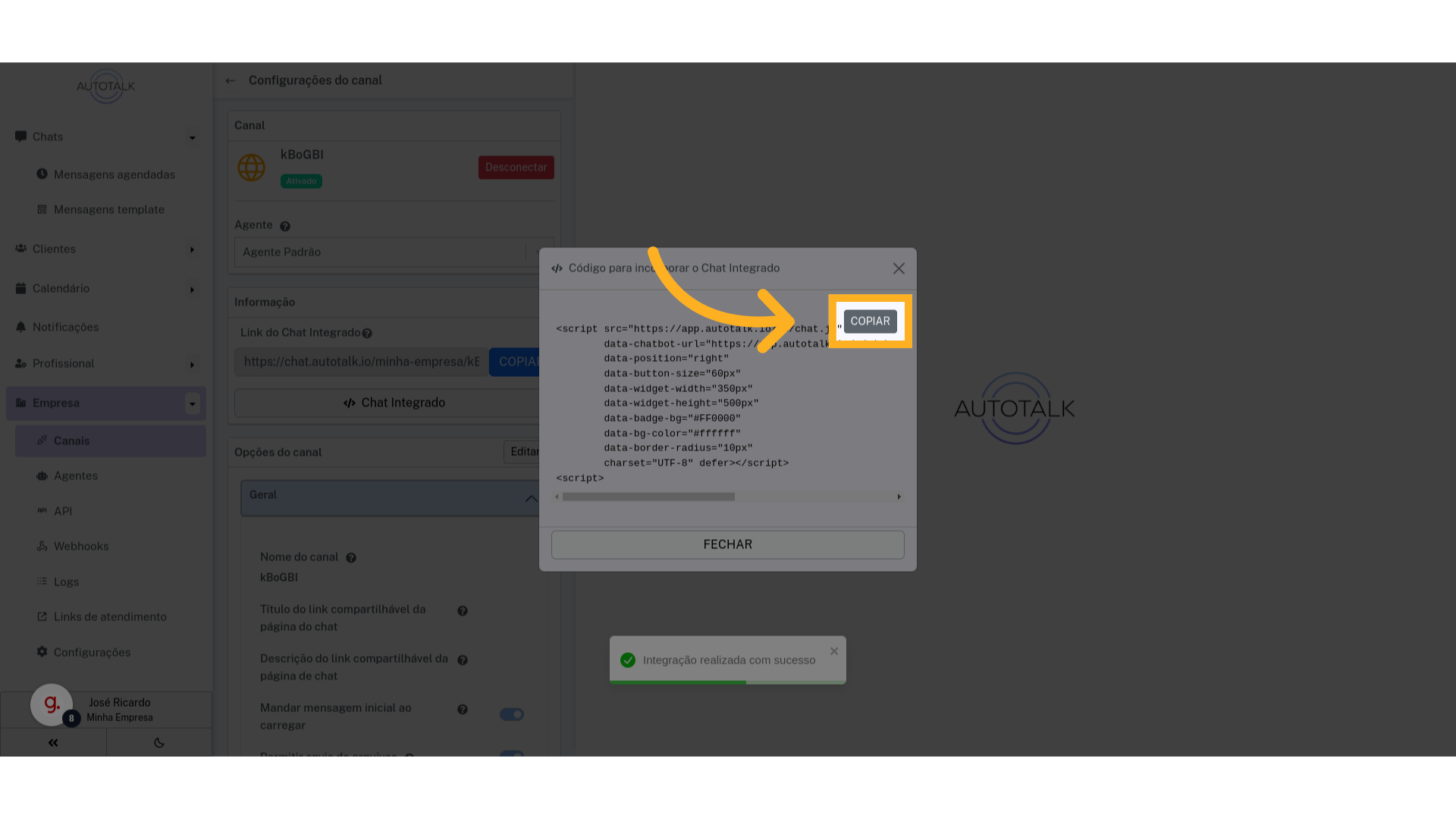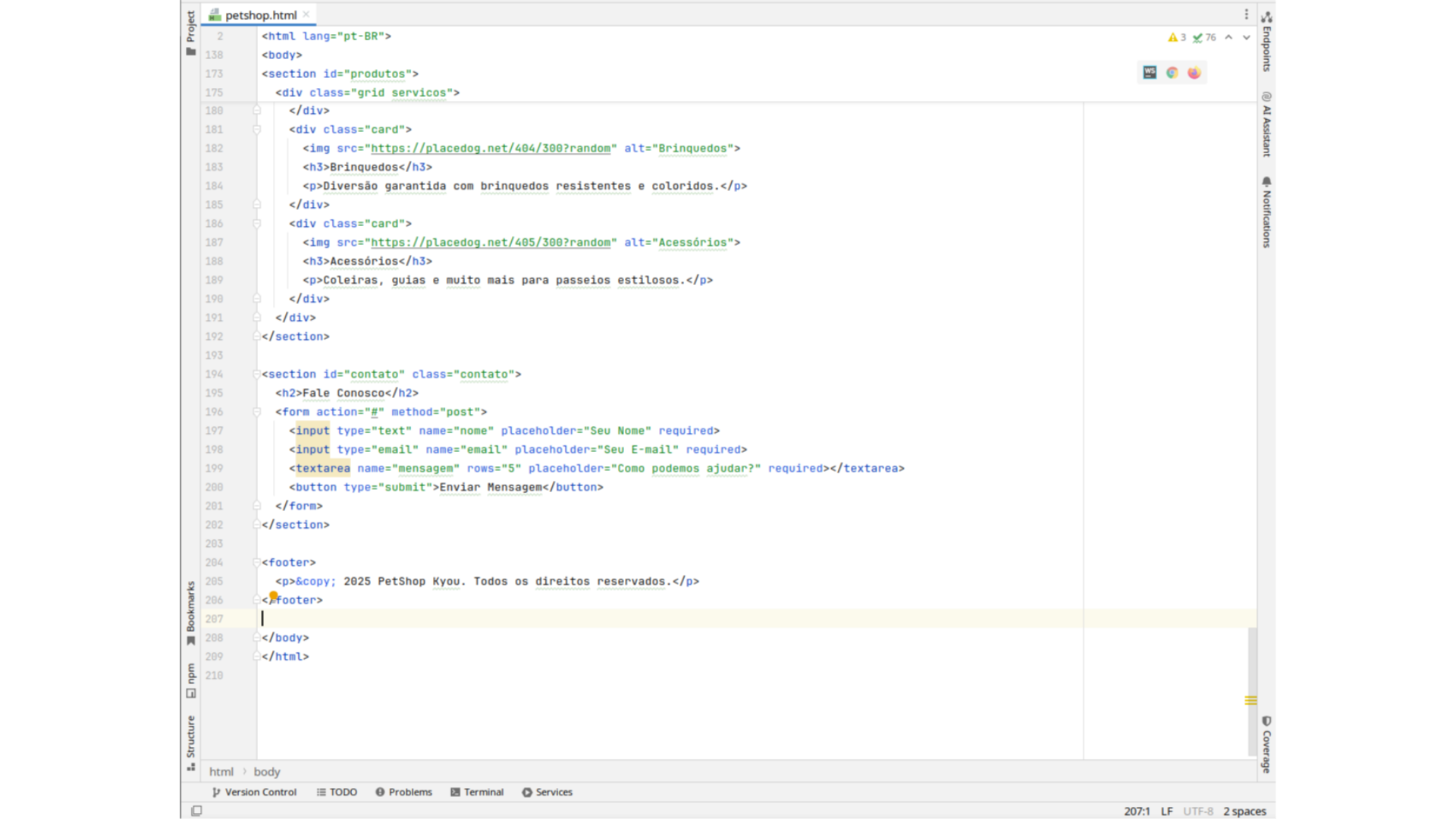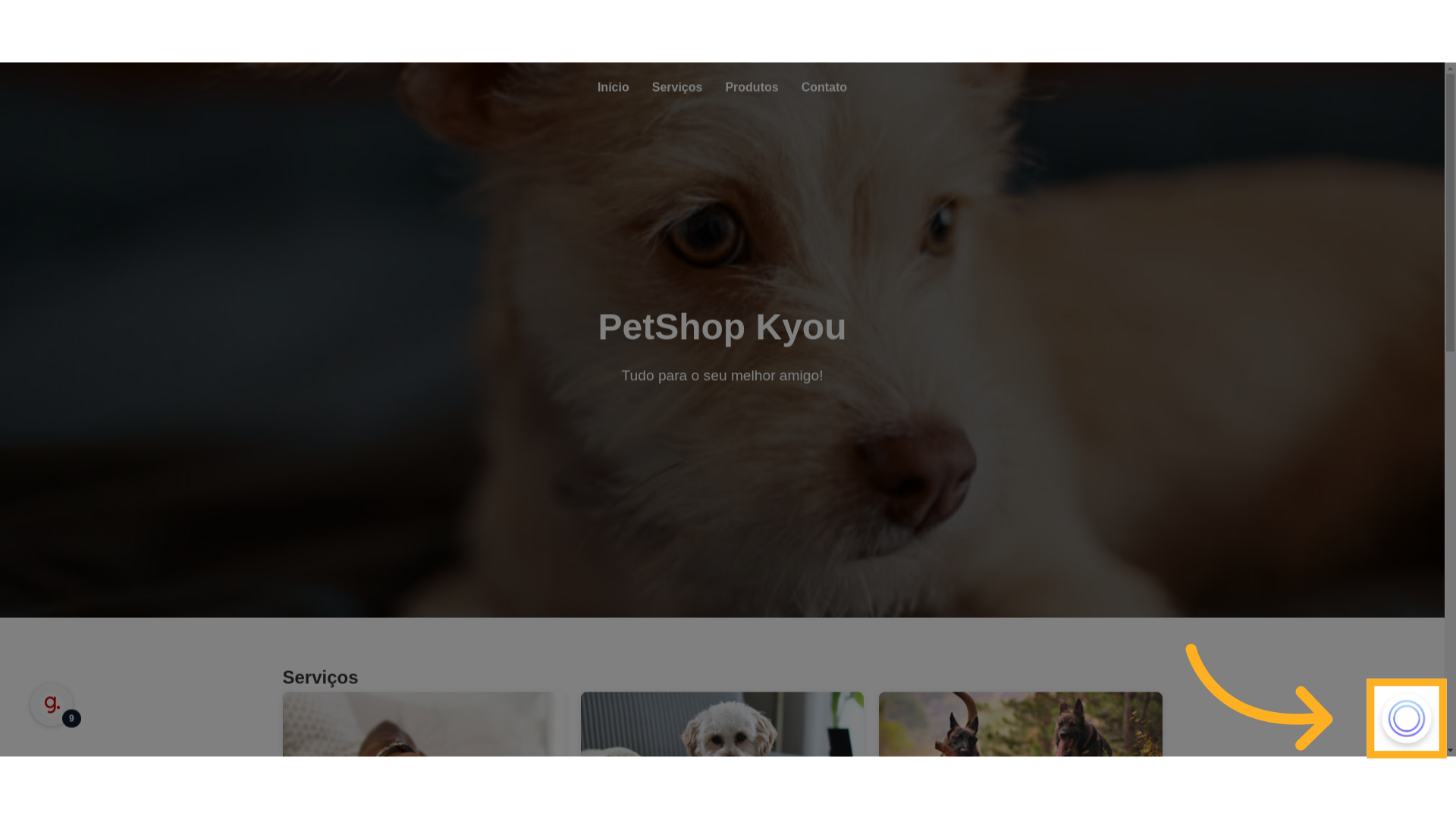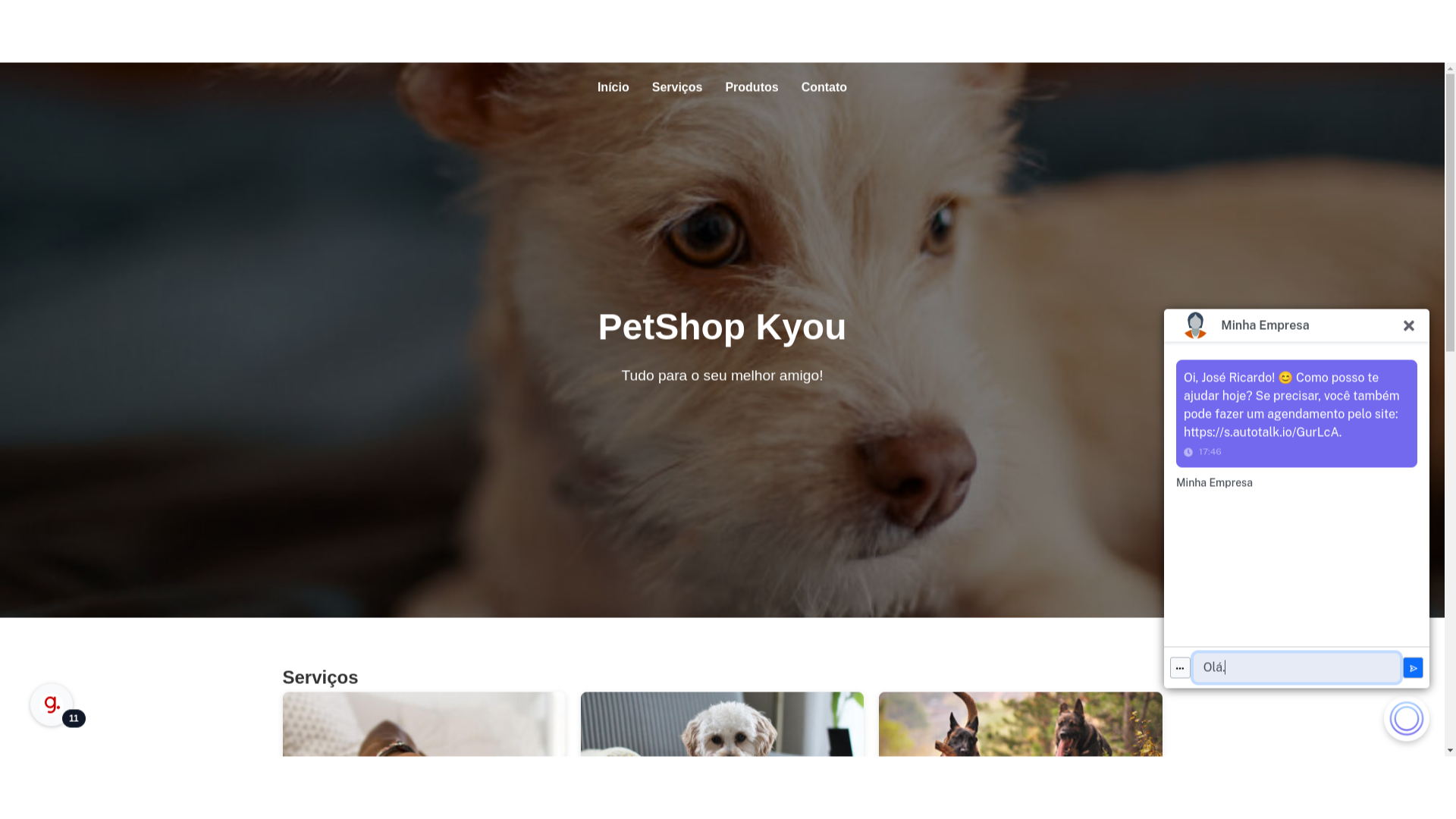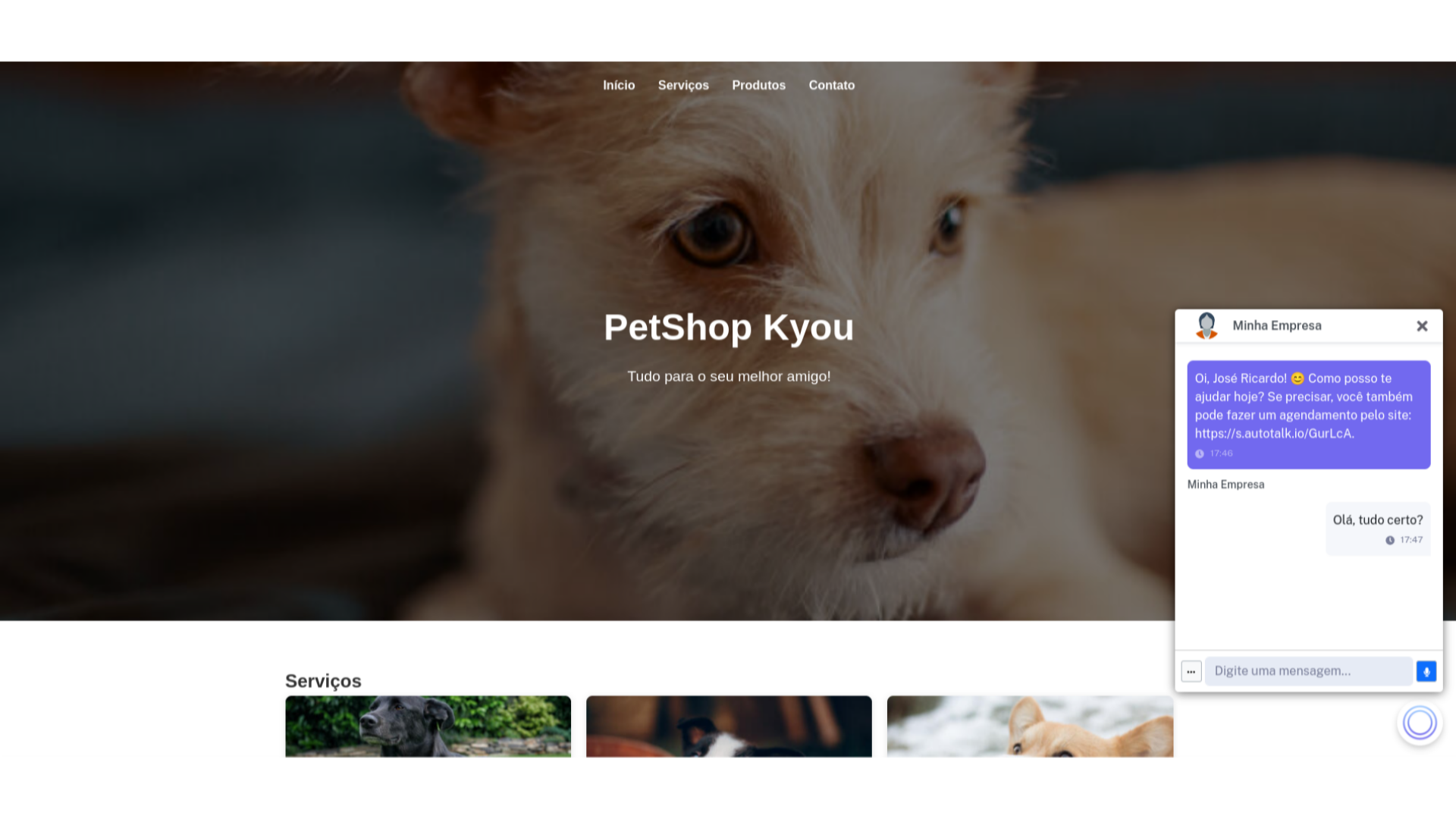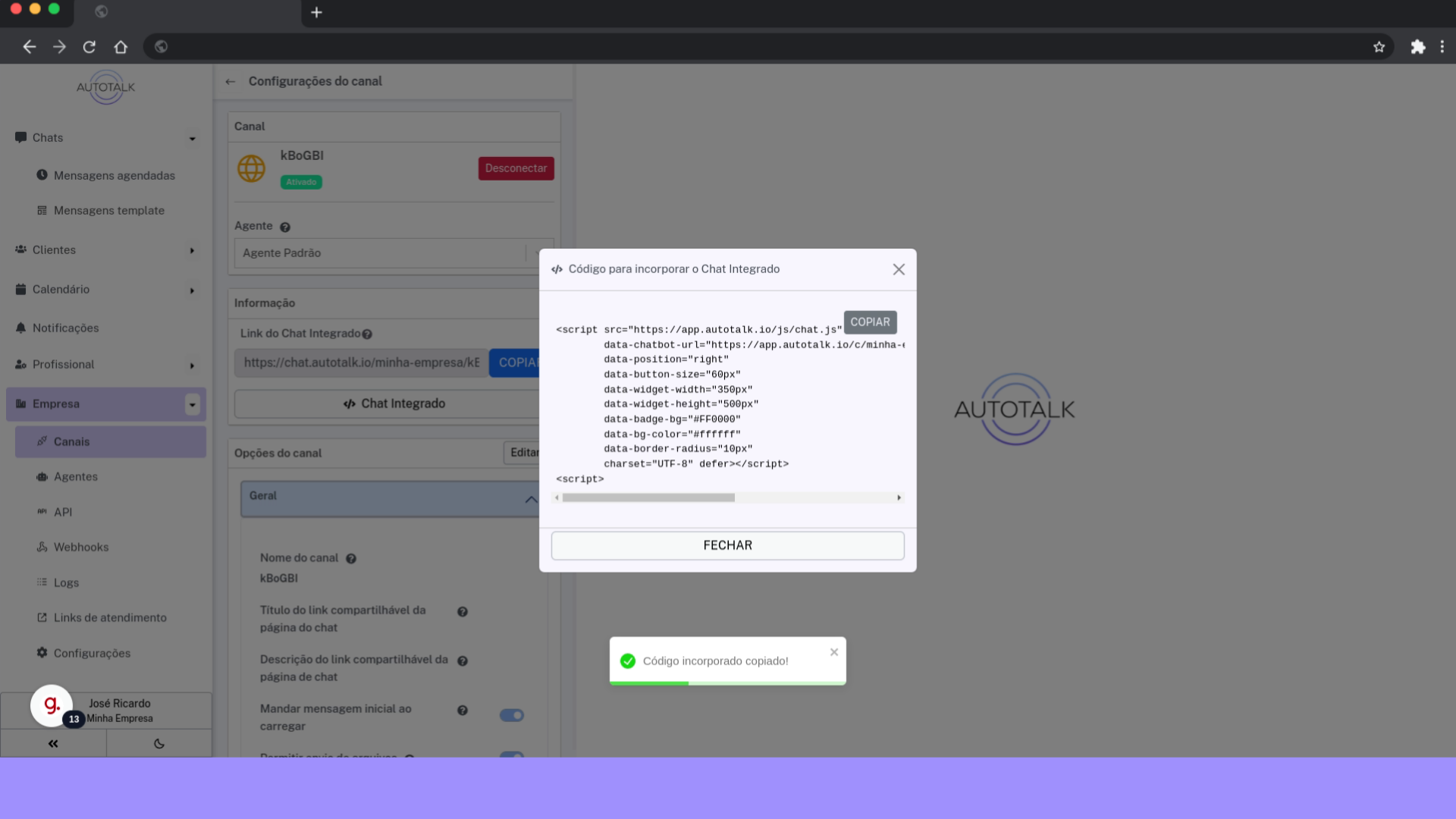Esta página apresenta dois guias para conectar seu agente Typebot ao canal HTML usando o AutoTalk. O primeiro guia ensina a integração do agente no aplicativo, enquanto o segundo explica a conexão do HTML. Siga ambos para completar a integração.
Guia 1: Integrar o agente Typebot #
Este guia detalha os passos necessários para integrar um agente Typebot ao AutoTalk.
1 Introdução #
Nesse tutorial assumimos que você já tem um “bot” da plataforma Typebot criado em algum servidor.
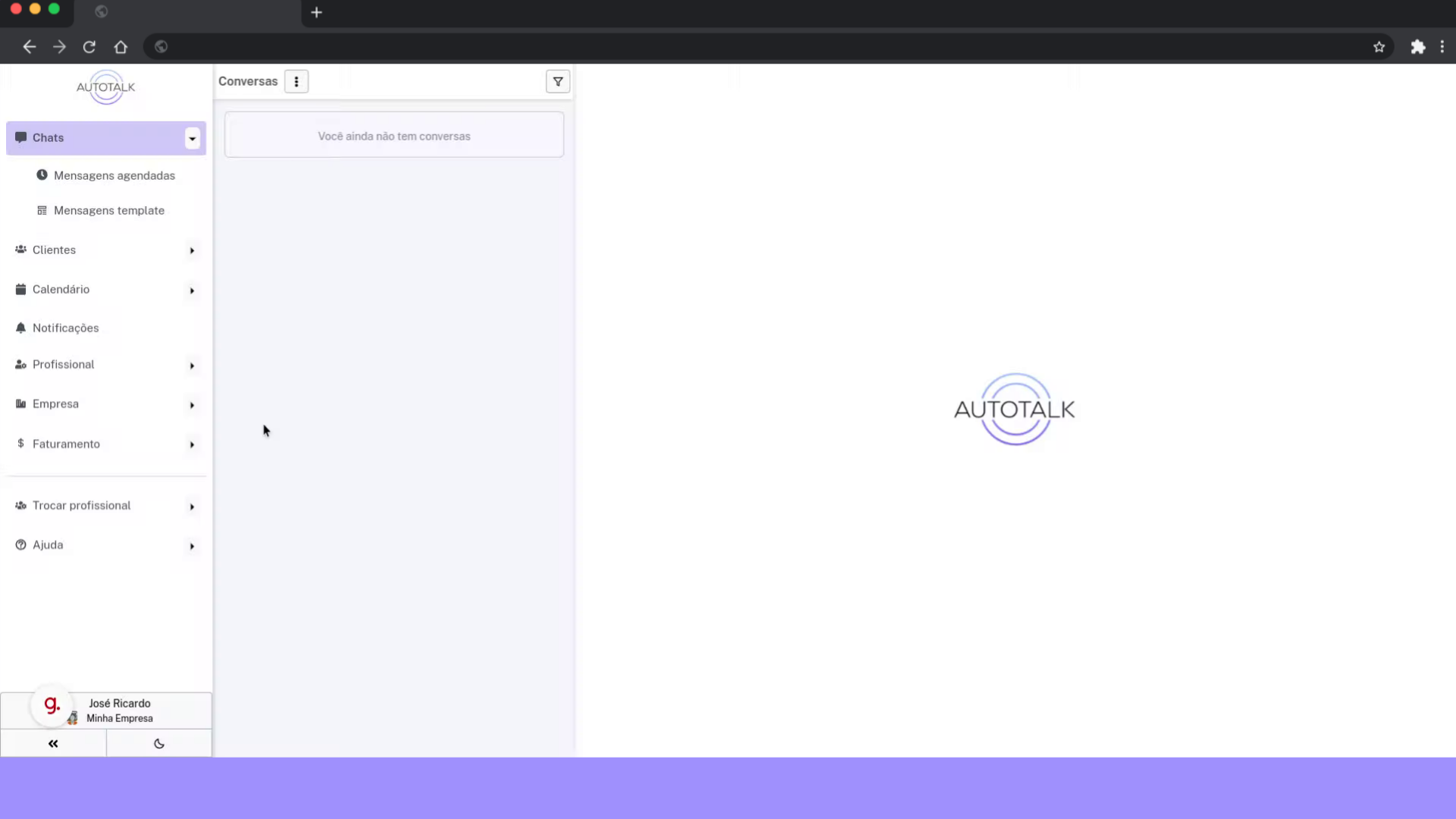
4 Adicione um novo agente #
Clique no botão com símbolo de “+ na parte superior da tela para criar um novo agente.
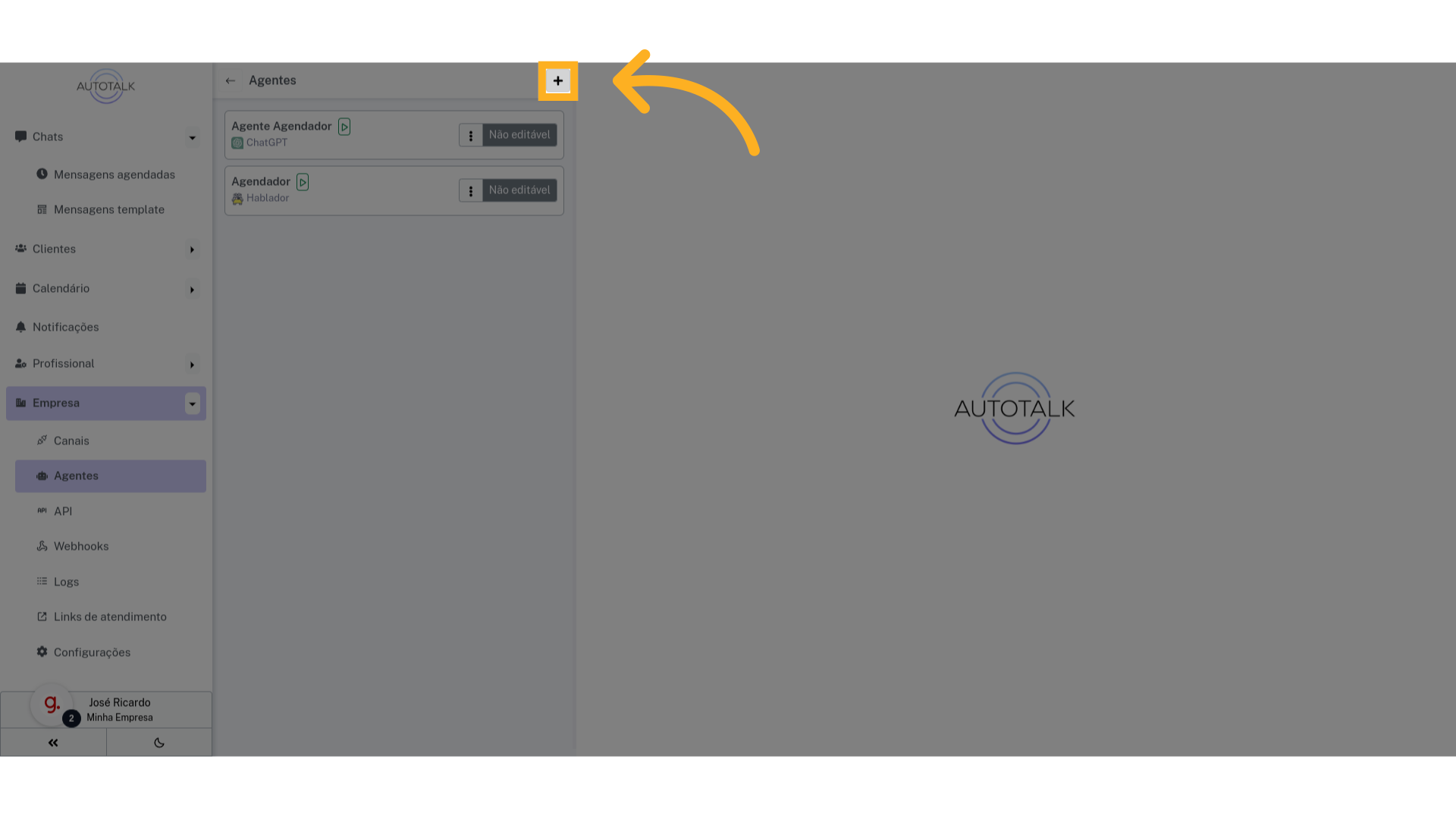
5 Defina o nome do novo agente #
Defina aqui o nome do novo agente, no nosso caso colocaremos “Meu Typebot”
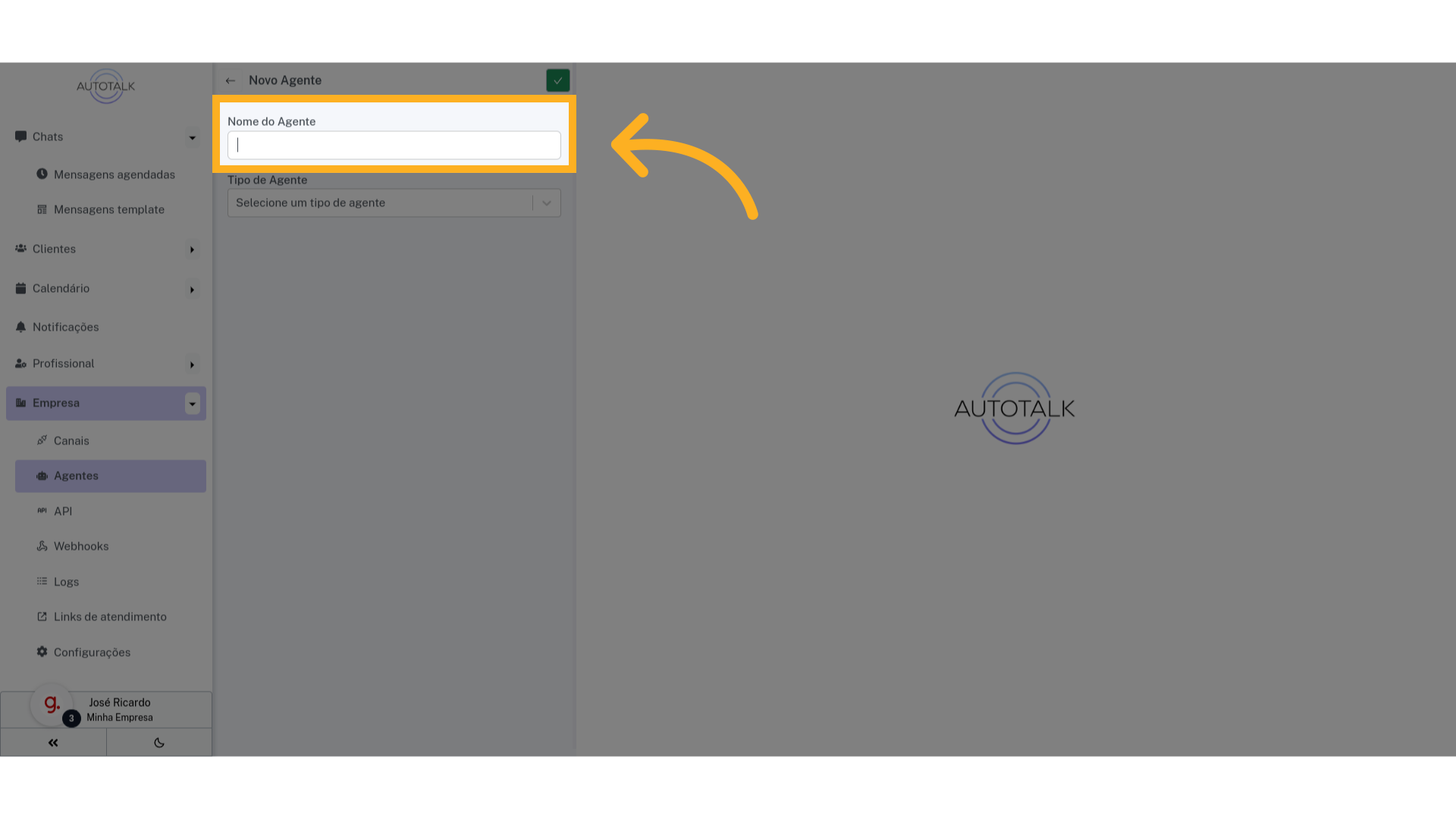
7 Aqui você pode selecionar o tipo do novo agente #
Nesse campo você pode selecionar o tipo do novo agente.
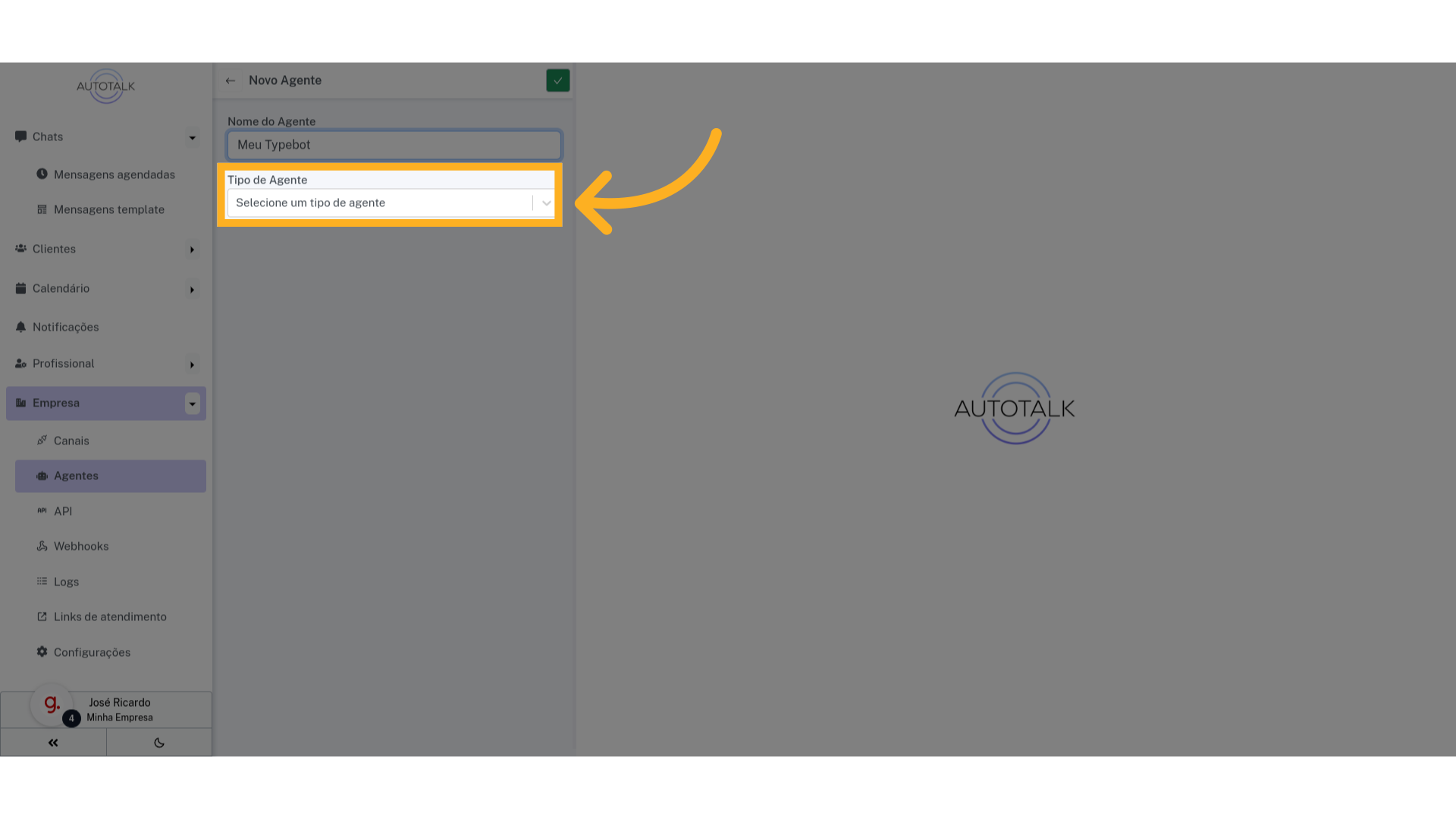
10 Vá até a sua plataforma TypeBot #
Agora vamos precisar ir para a sua plataforma Typebot e pegar alguns dados do seu fluxo. Acesse o dashboard do fluxo. No nosso caso, usamos um fluxo padrão de “Lead Generation” do site oficial do Typebot.
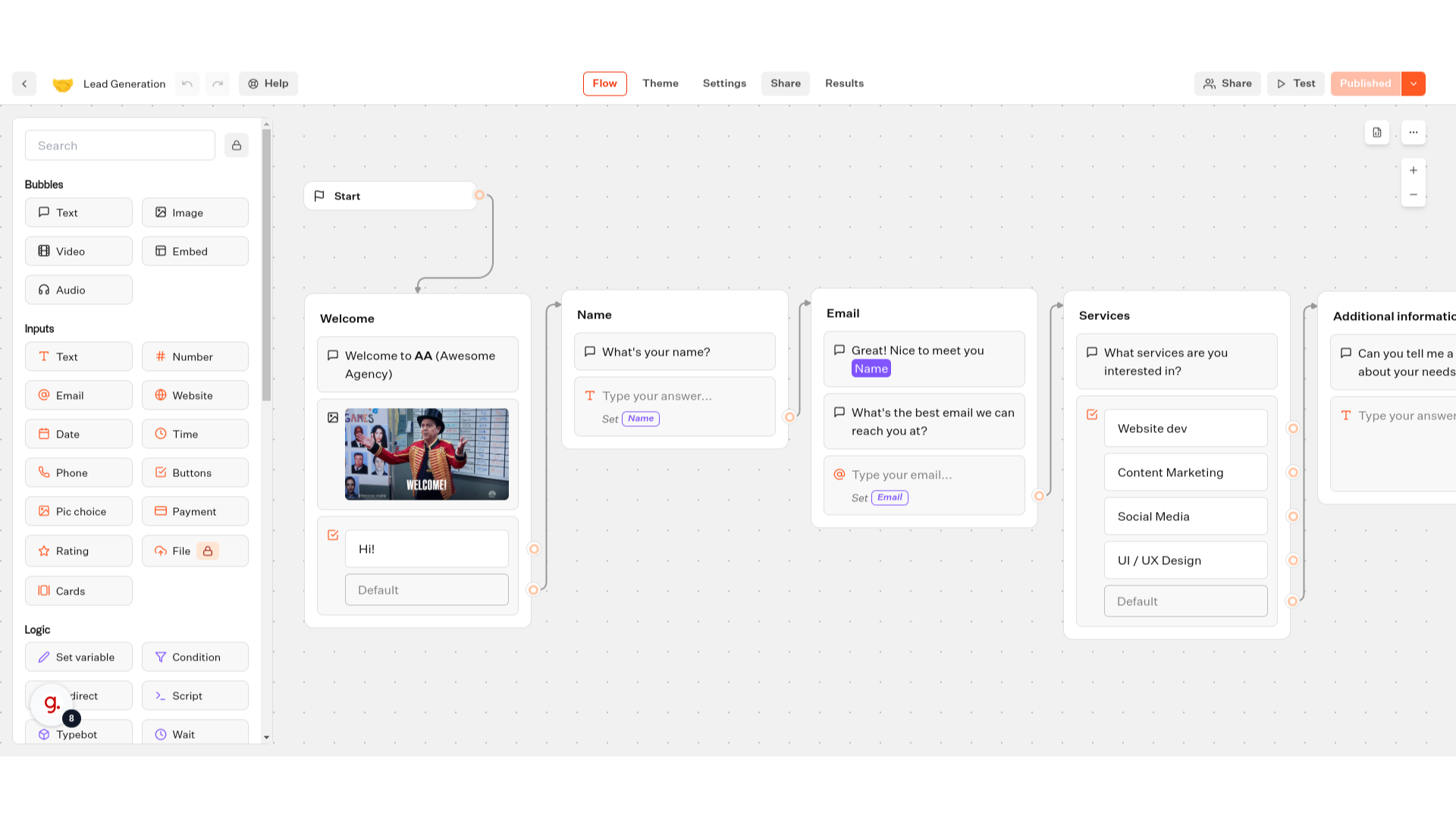
11 Clique em “Share” #
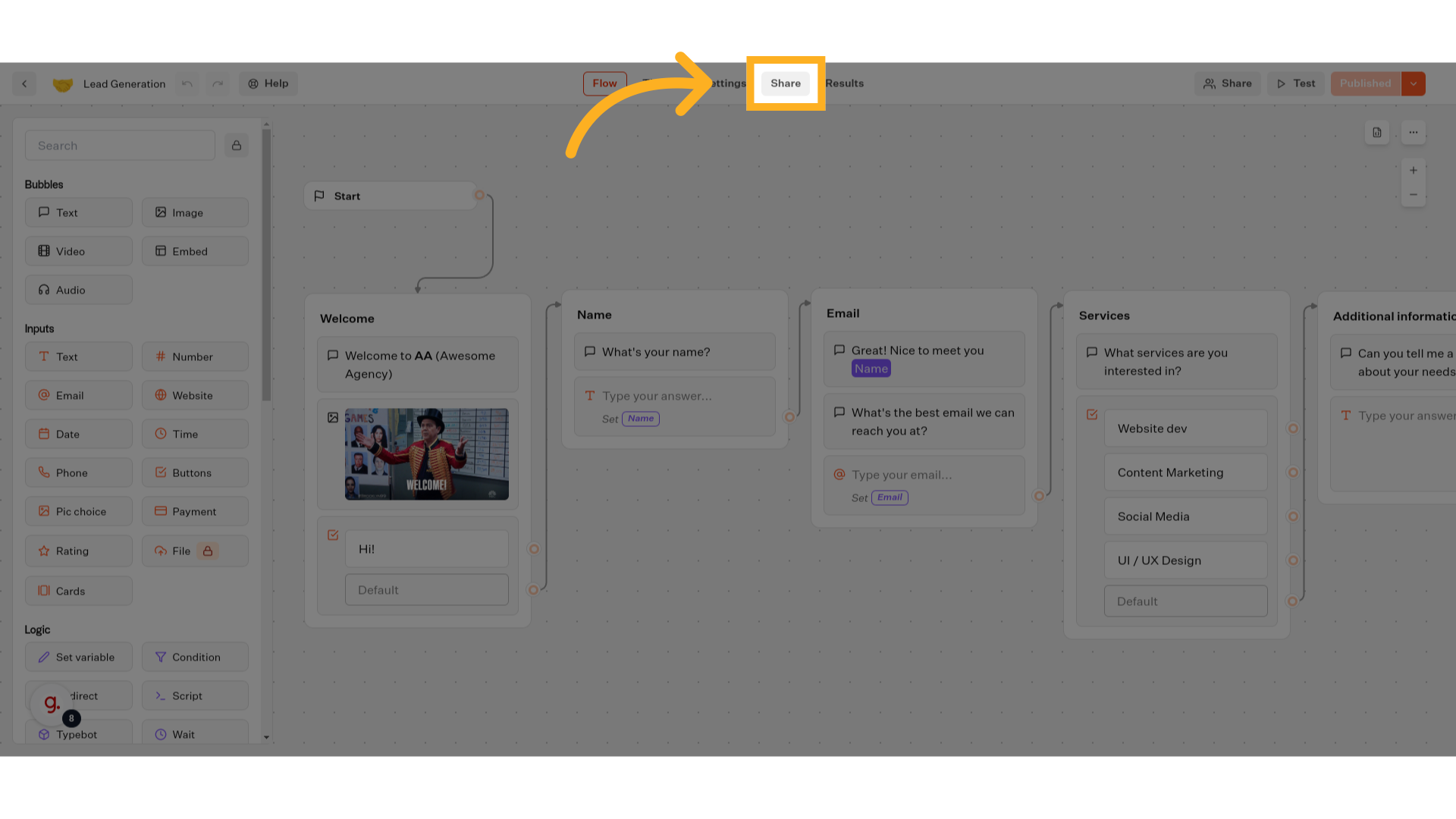
13 URL de integração do seu fluxo #
Uma nova janela vai abrir e nela você verá uma URL, essa é a URL de integração do seu fluxo.
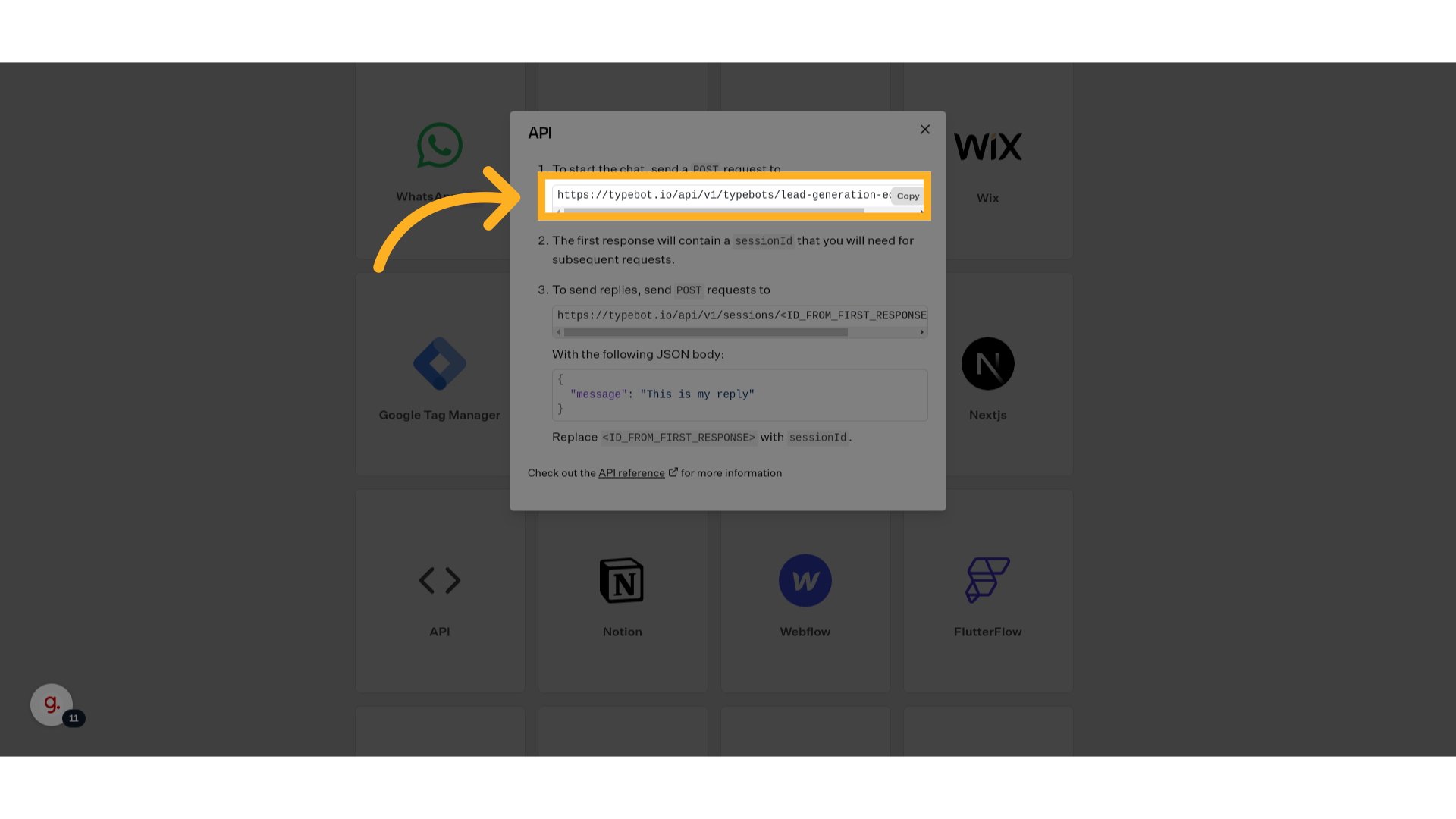
16 Aqui você define a URL do Typebot #
Nesse campo você define a URL da API do Typebot, no nosso caso, vamos colar a URL que acabamos de copiar.
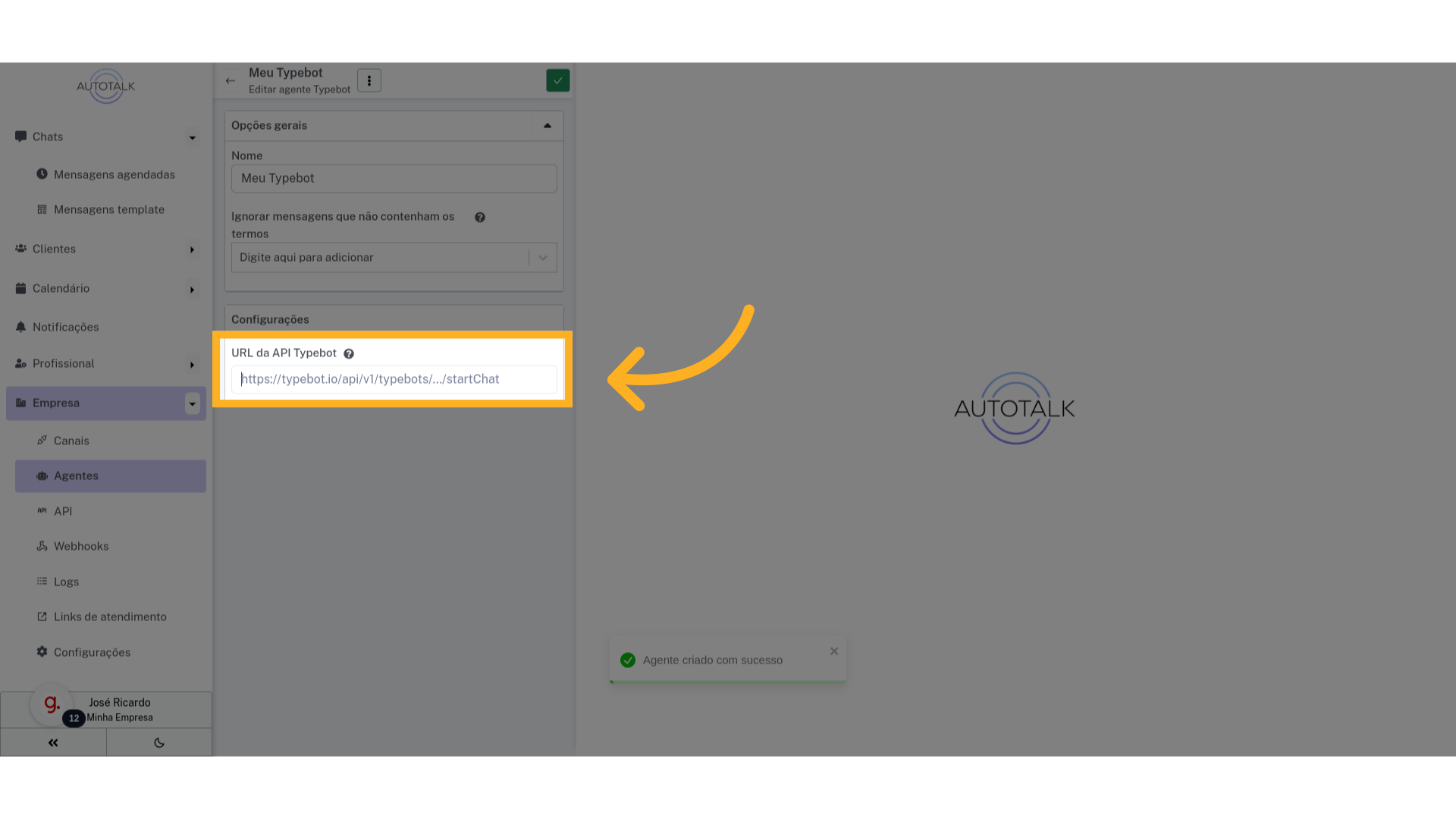
18 Salve seu novo agente #
Clique no botão verde na parte superior da tela para salvar seu novo agente.
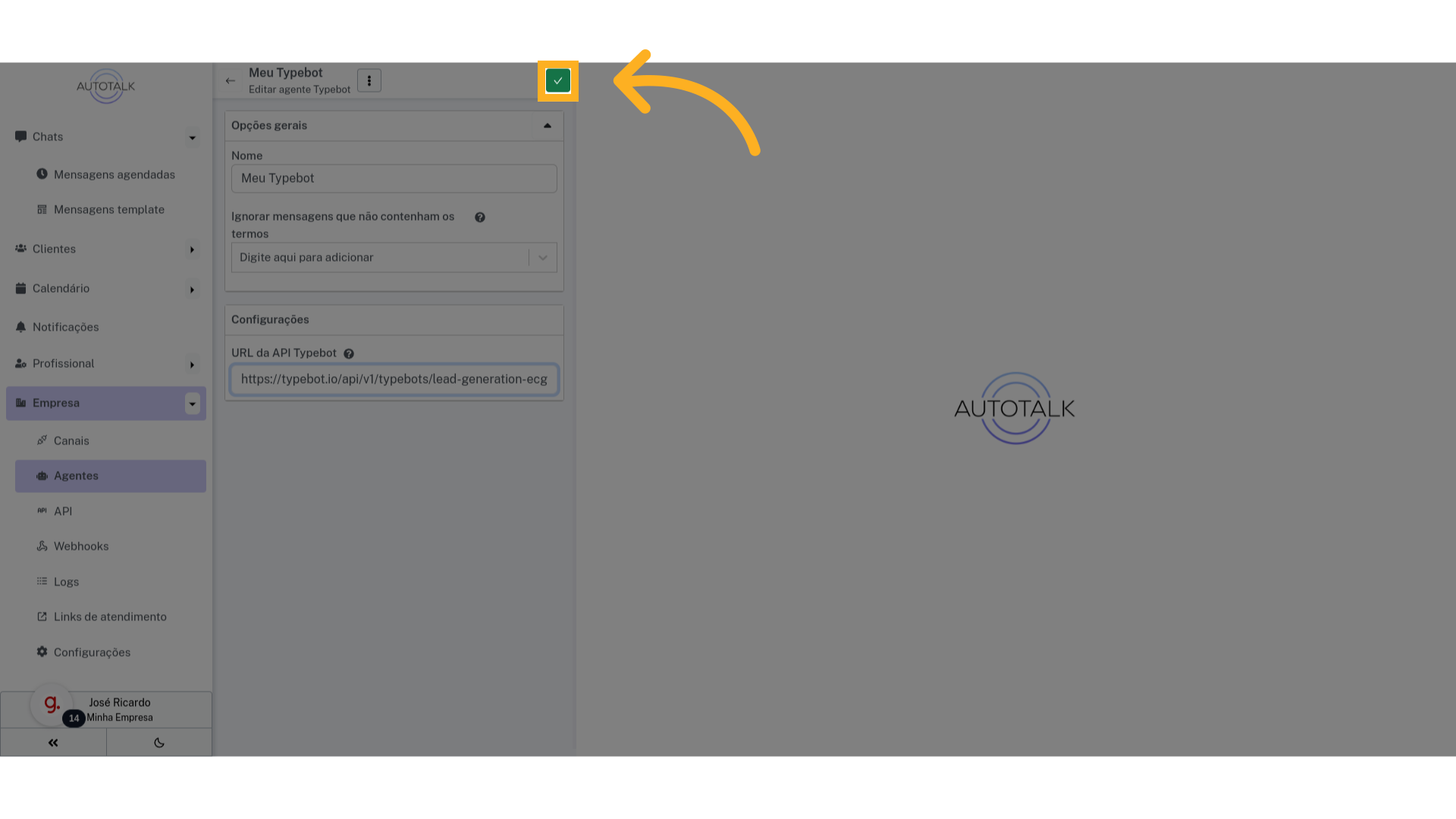
19 Volte para a página anterior #
Agora com o novo agente criado, vamos definir ele como padrão. Volte na tela anterior clicando nesse botão.
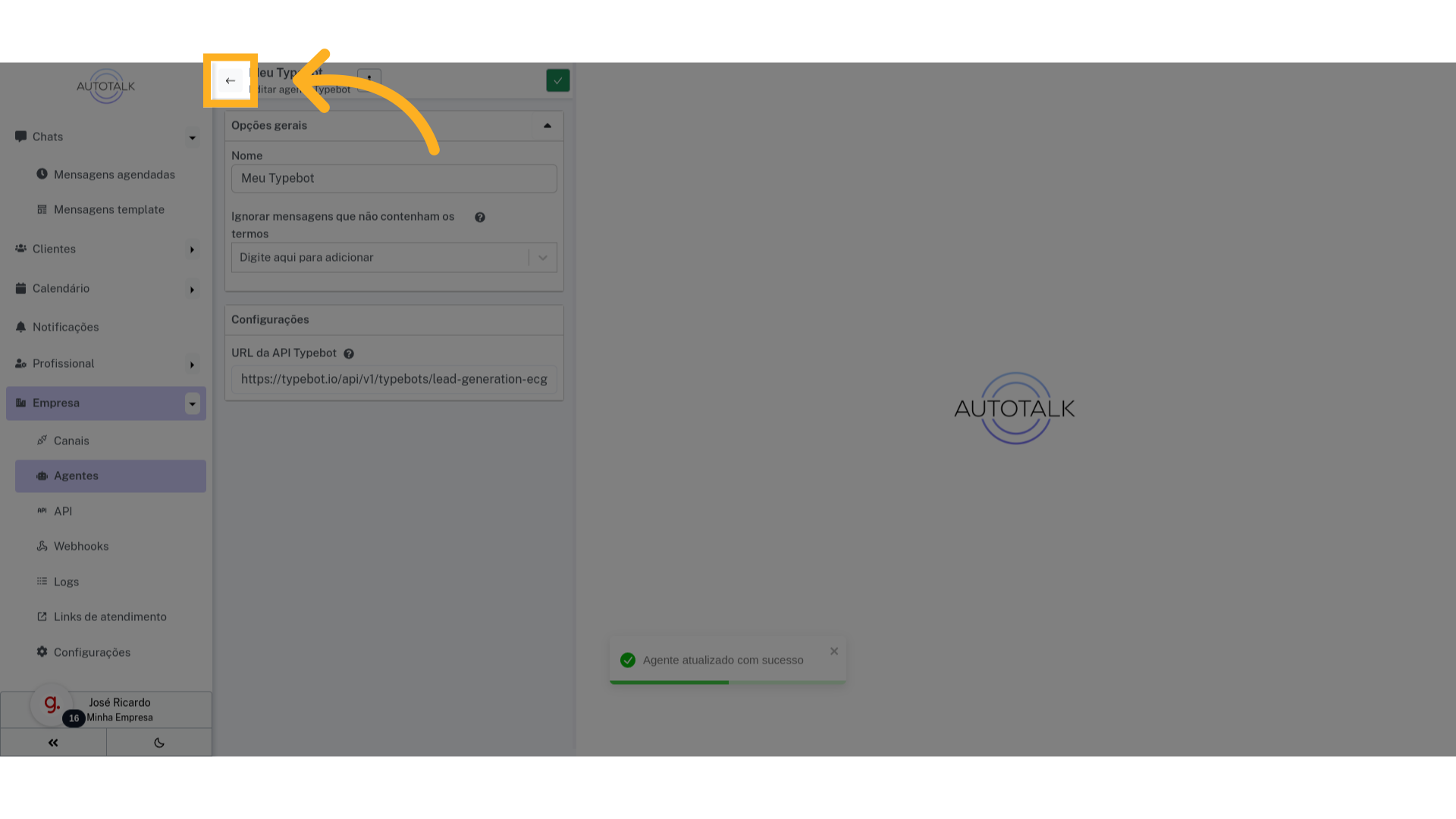
21 Clique no botão das opções #
Clique no botão com três pontos para expandir o menu de opções do agente
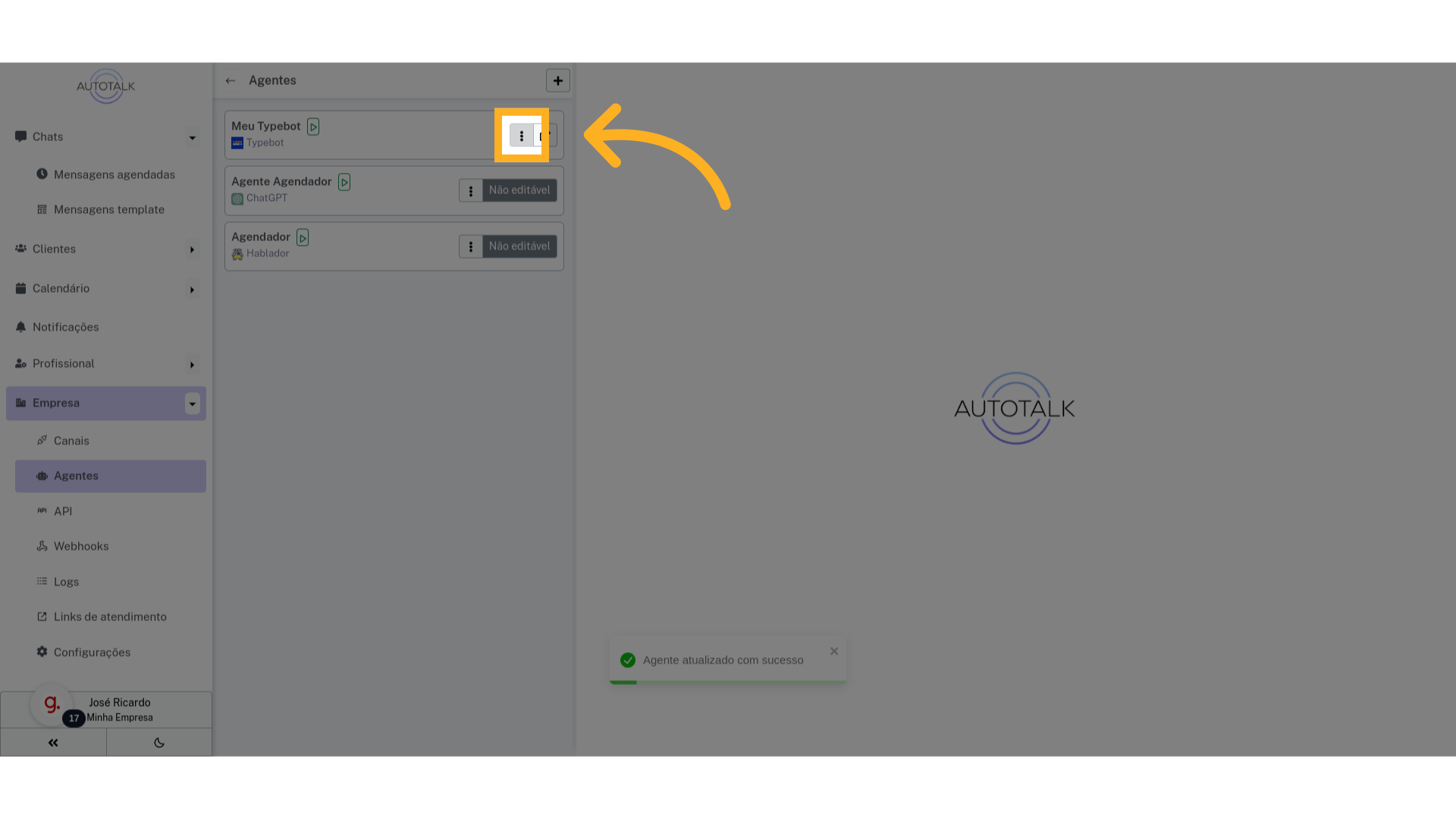
23 Veja que esse agente agora é o padrão #
Seu novo agente agora foi definido como padrão e vai responder a todos os canais de comunicação que não tiverem um agente predefinido.
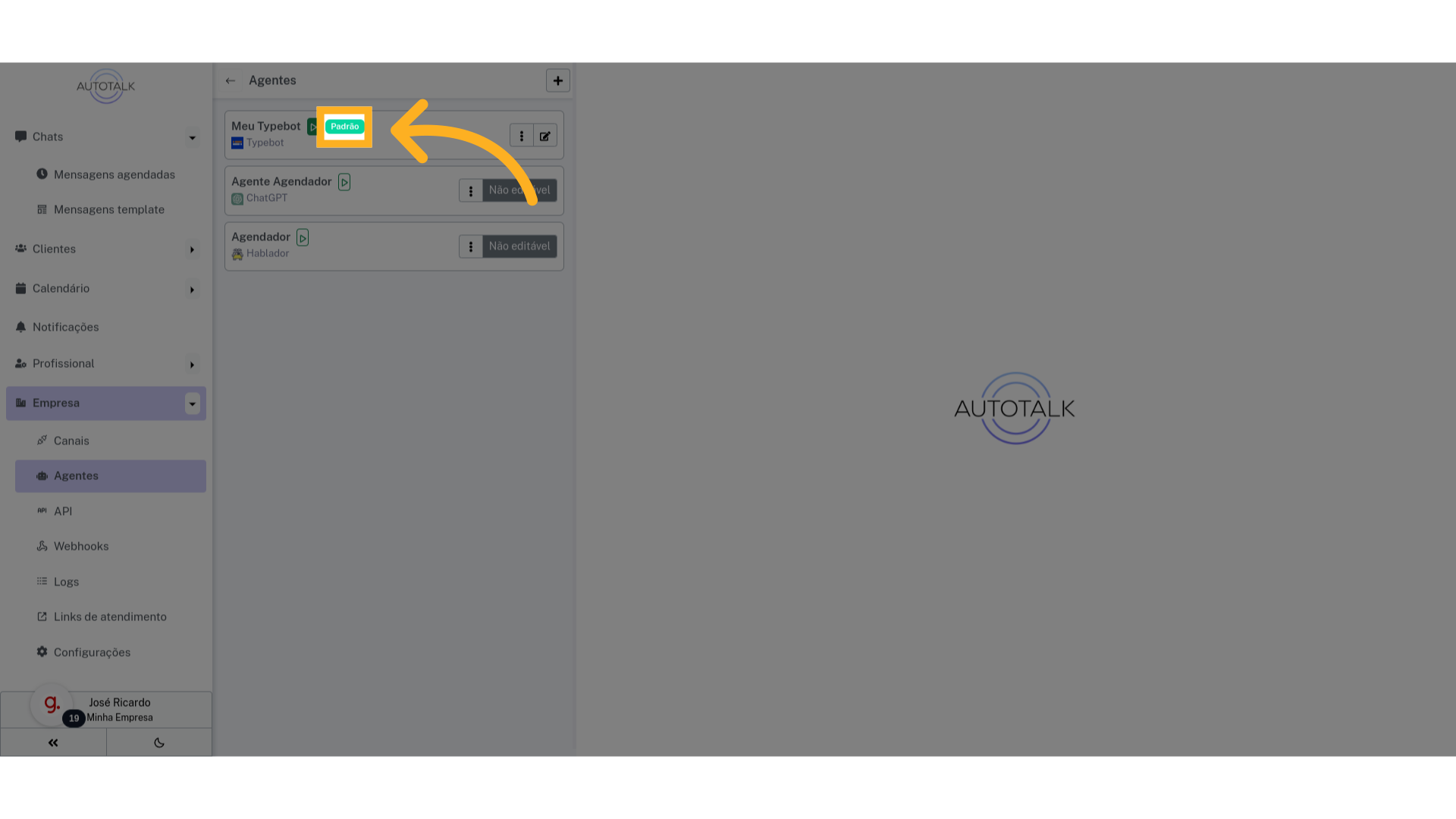
24 Vamos testar o agente #
Agora, vamos testar o agente Typebot. Clique no botão verde com símbulo de “Play” ao lado esquerdo do texto “Padrão”
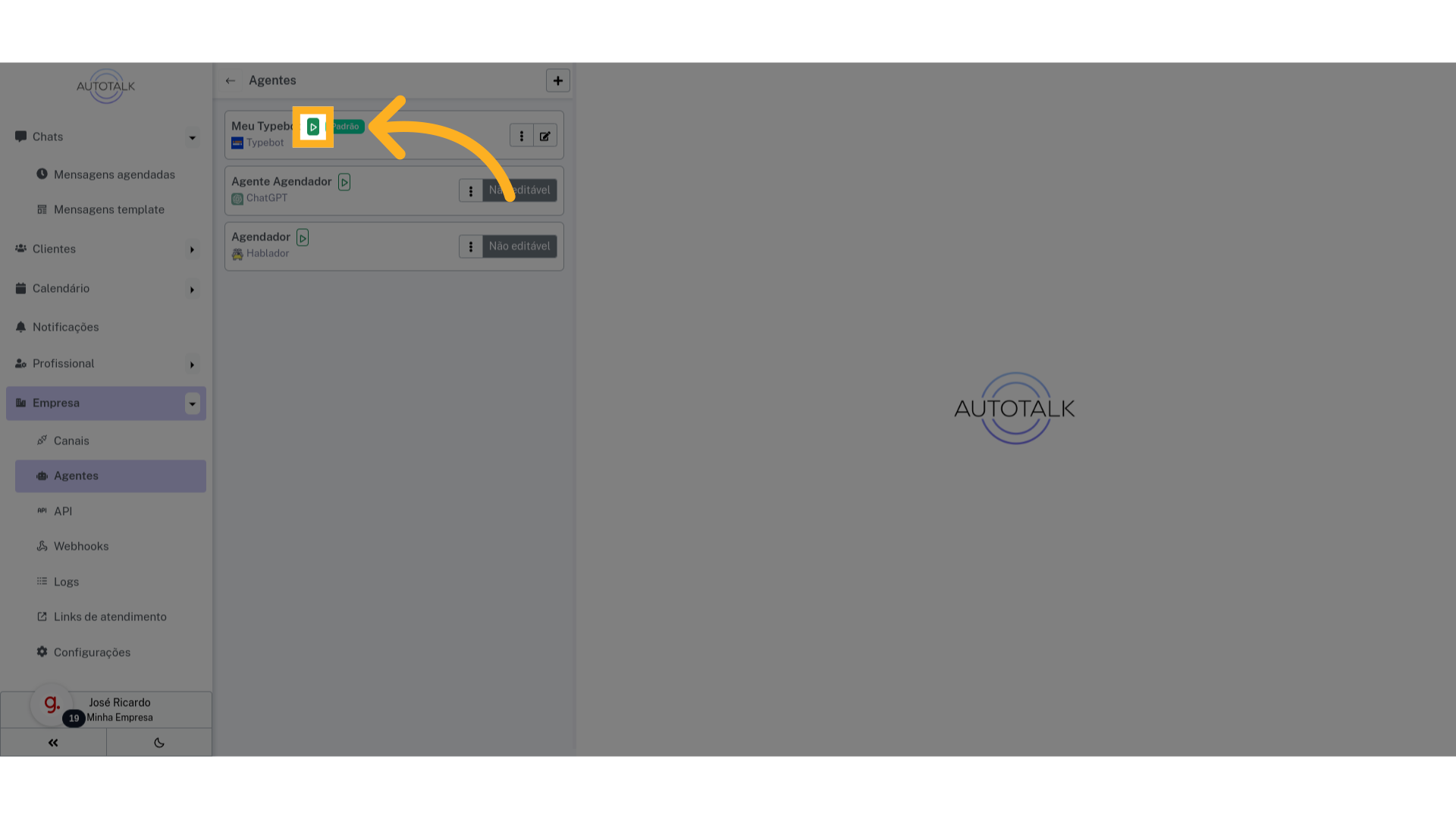
O guia abordou a integração do Typebot ao Autotalk. Se ainda houver dúvidas, não hesite em entrar em contato com o suporte.
Guia 2: Conectar o canal Html #
Este guia aborda a integração de um agente em uma página HTML utilizando o Autotalk.
3 Clique no botão para inciar a criação de um novo canal #
Clique no botão com o símbolo “+” na parte superior da tela para iniciar o processo de adição de um novo canal.
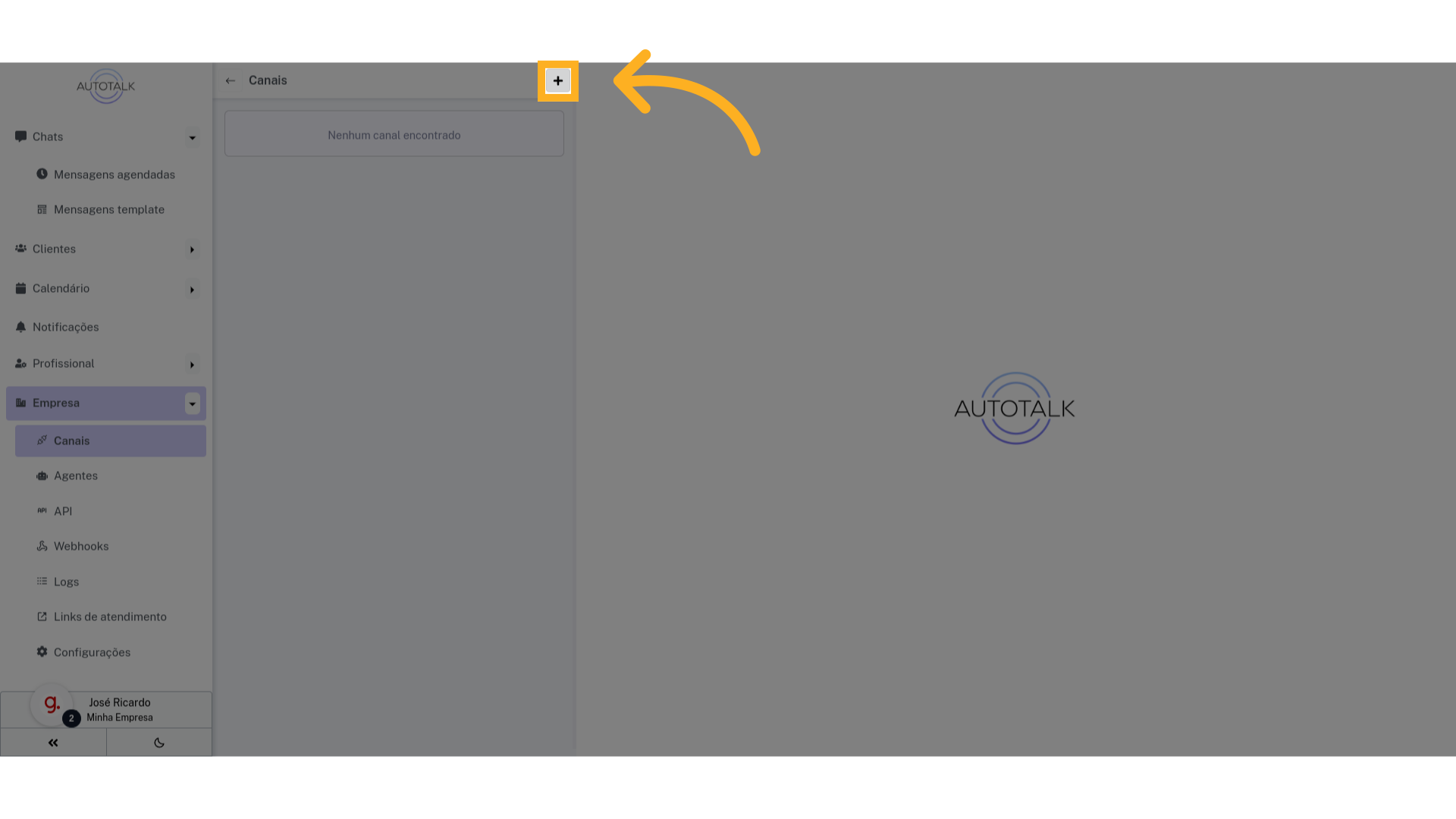
5 Clique em “AutoChat” #
Como estamos integrando um agente em uma página HTML, precisamos escolher a opção AutoChat
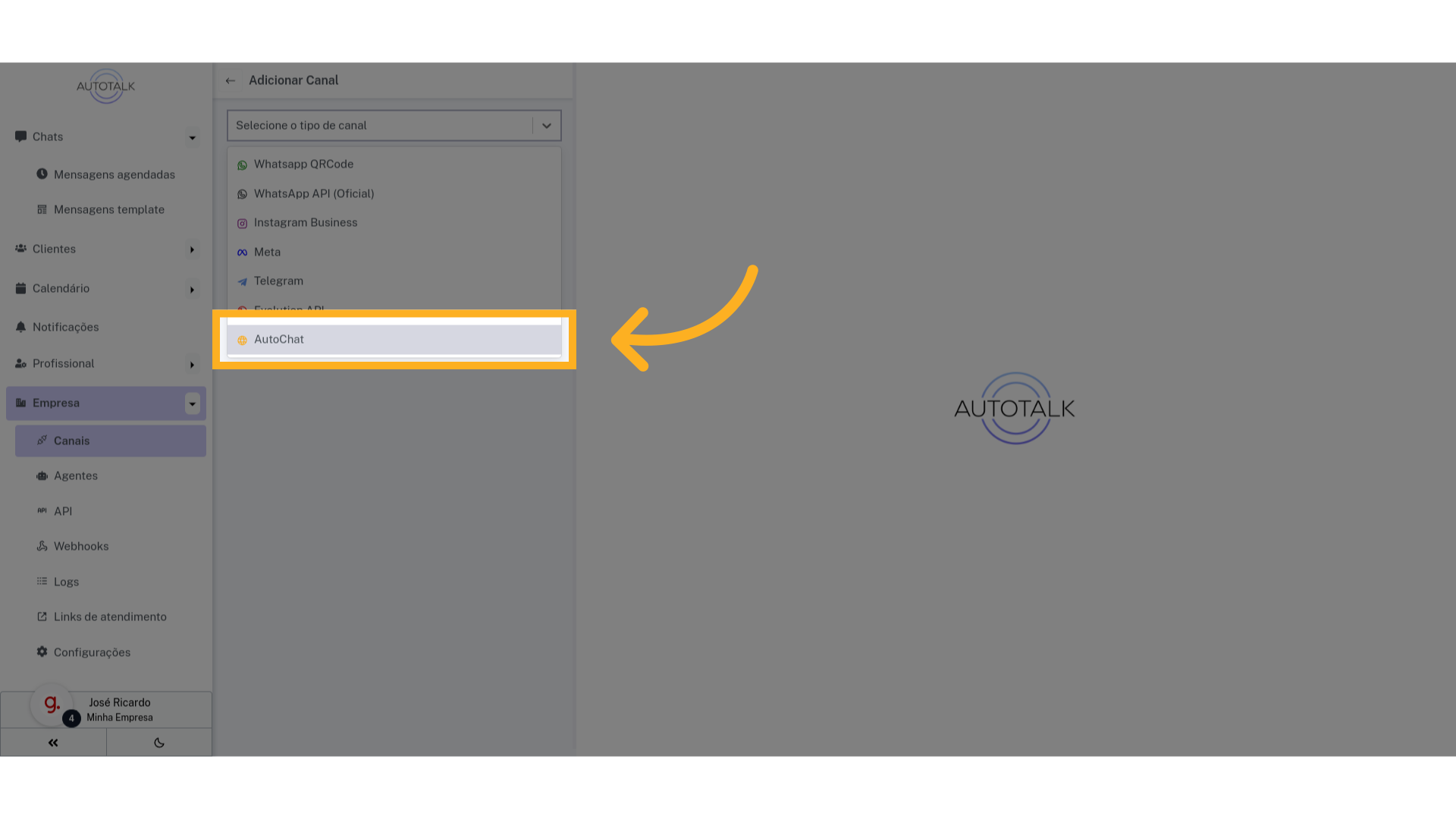
8 Abra o código do Chat Integrado #
Para ter acesso ao código do chat embutído clique em “Chat Integrado”.
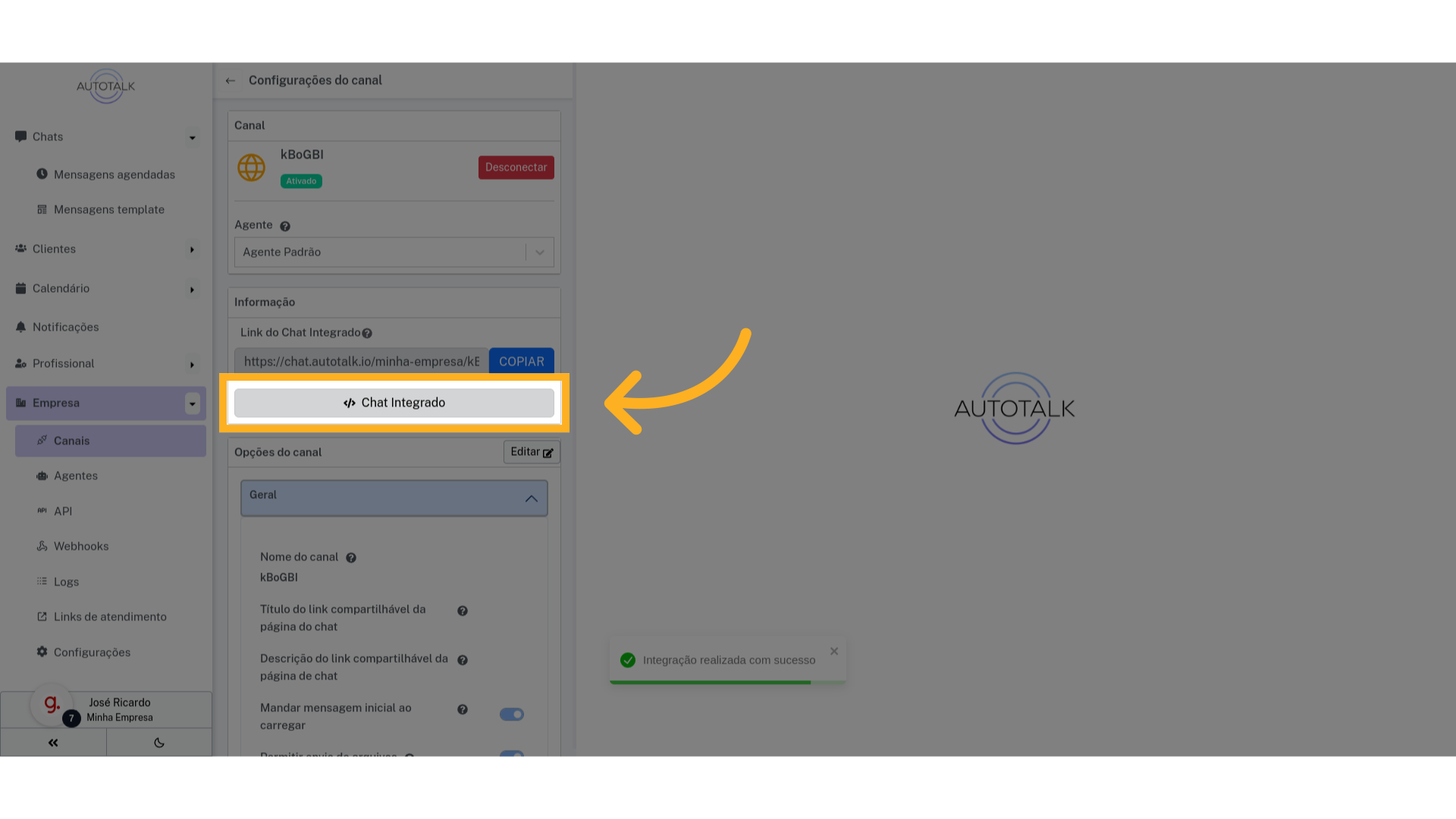
9 Esse é o código do seu chat embutido #
Esse é o código do seu chat embutido, você pode colocar ele em qualquer página HTML.
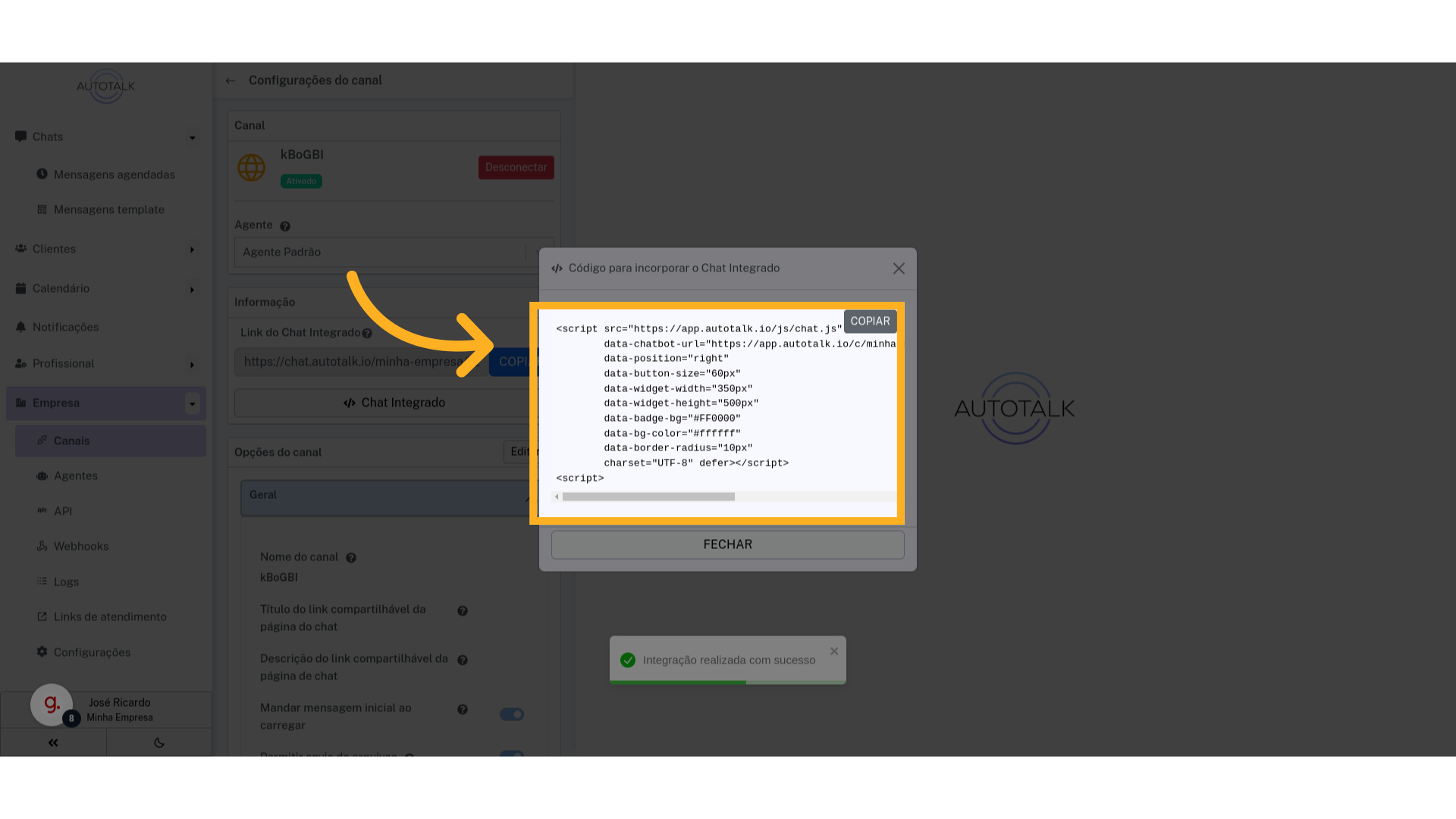
11 Vá até sua página HTML #
Vá até a sua página HTML, no nosso caso, estamos trabalhando em uma página de um Pet Shop.
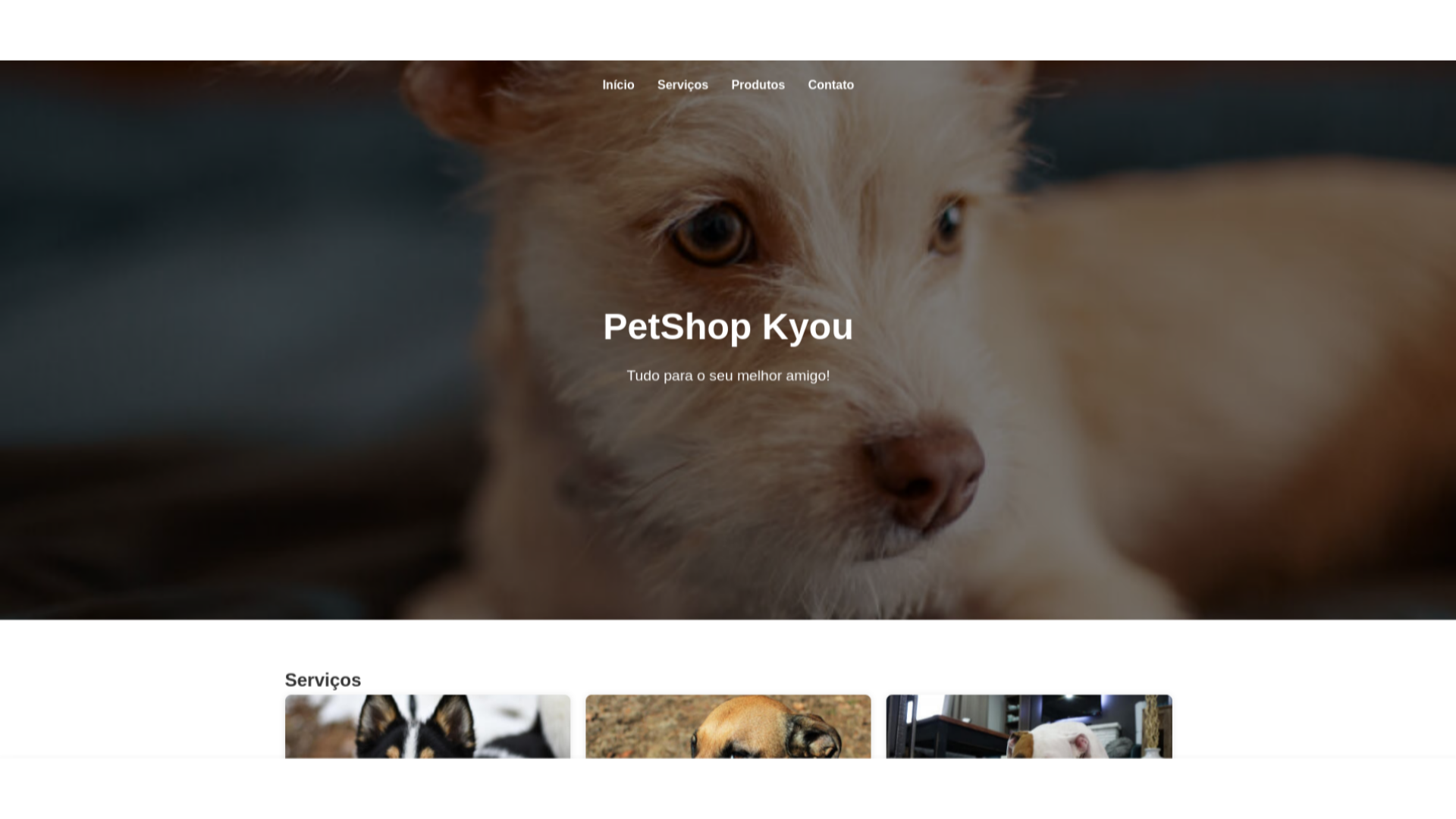
13 Cole o código copiado #
E cole o código copiado nos passos anteriores antes do fechamento da tag body.
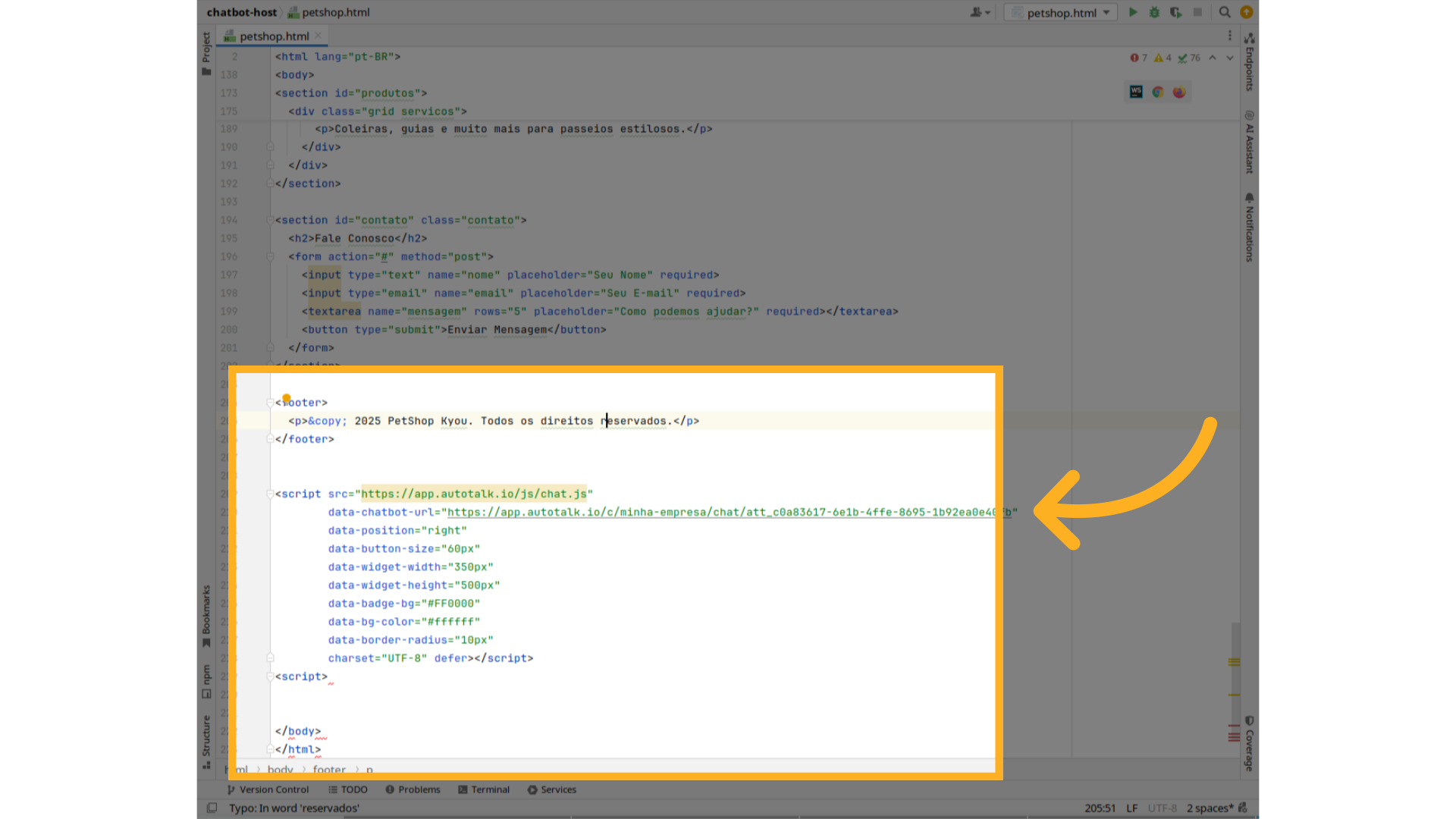
14 Atualize sua página #
Atualize a página, e você verá que agora haverá um ícone na parte inferior direita.
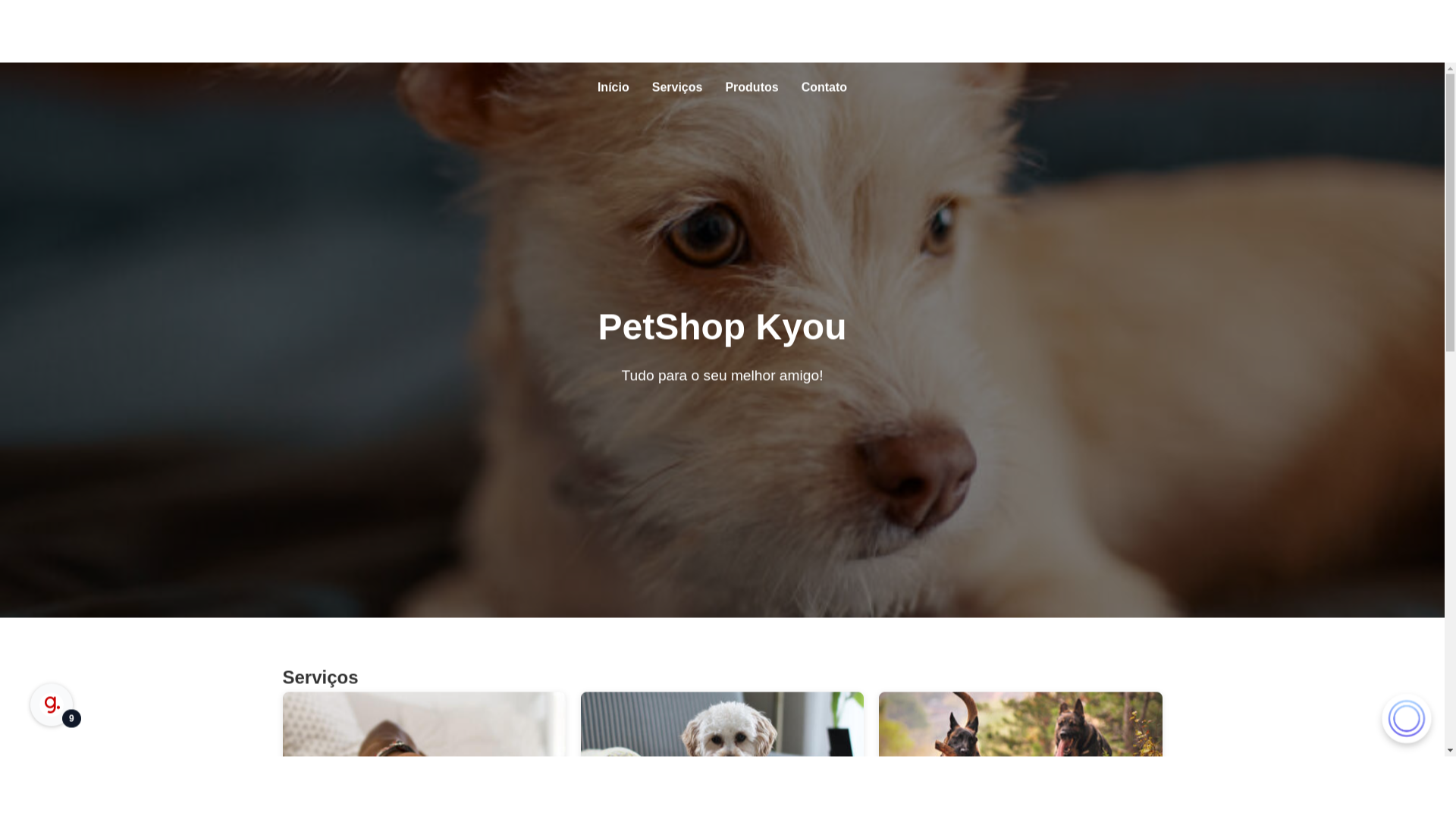
18 Volte para o AutoTalk #
Vamos voltar para o AutoTalk e verificar se a mensagem foi recebida com sucesso.
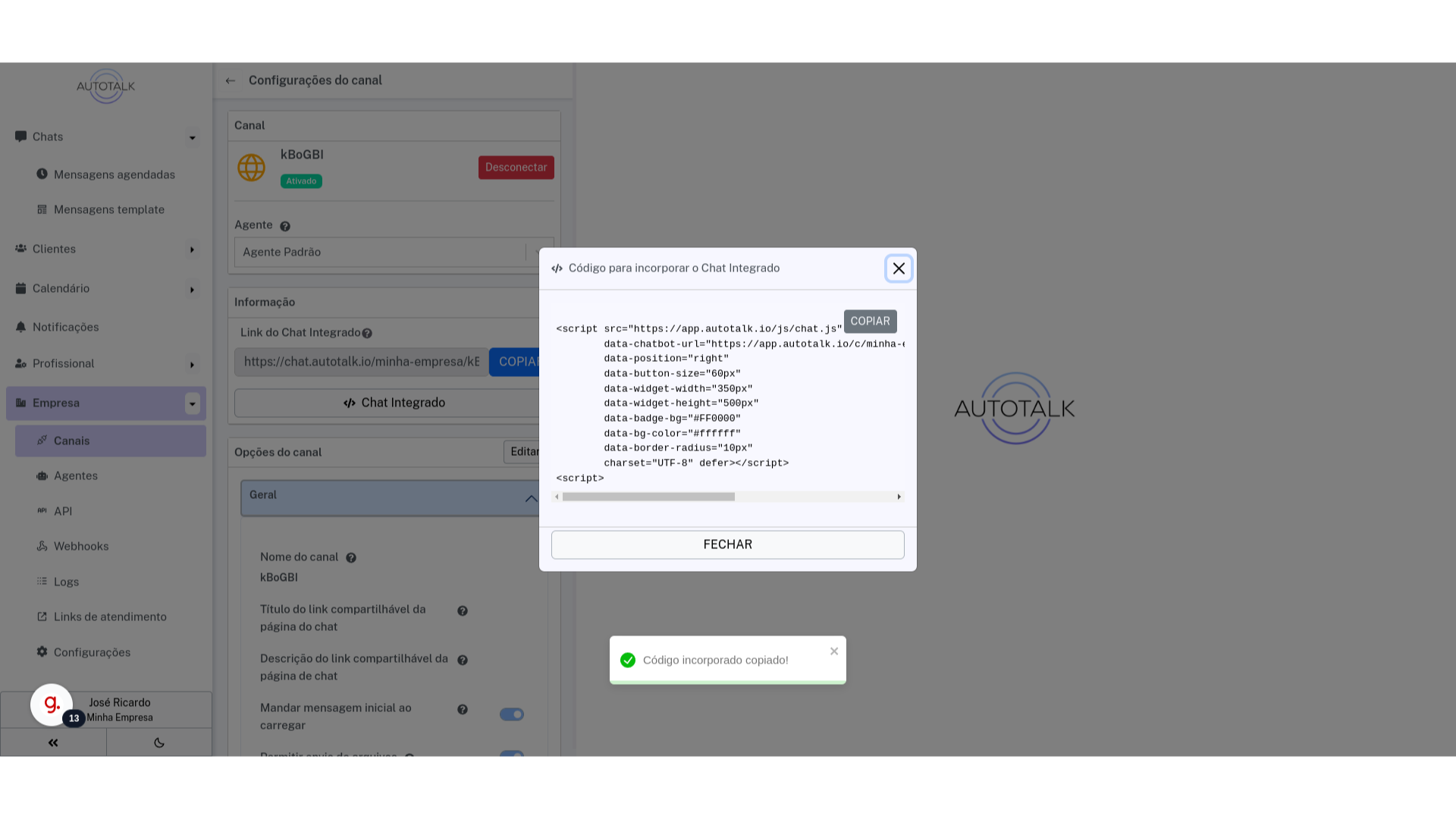
20 Verificando a mensagem recebida #
A mensagem foi recebida com sucesso, e respondida pelo agente padrão configurado na nossa empresa!
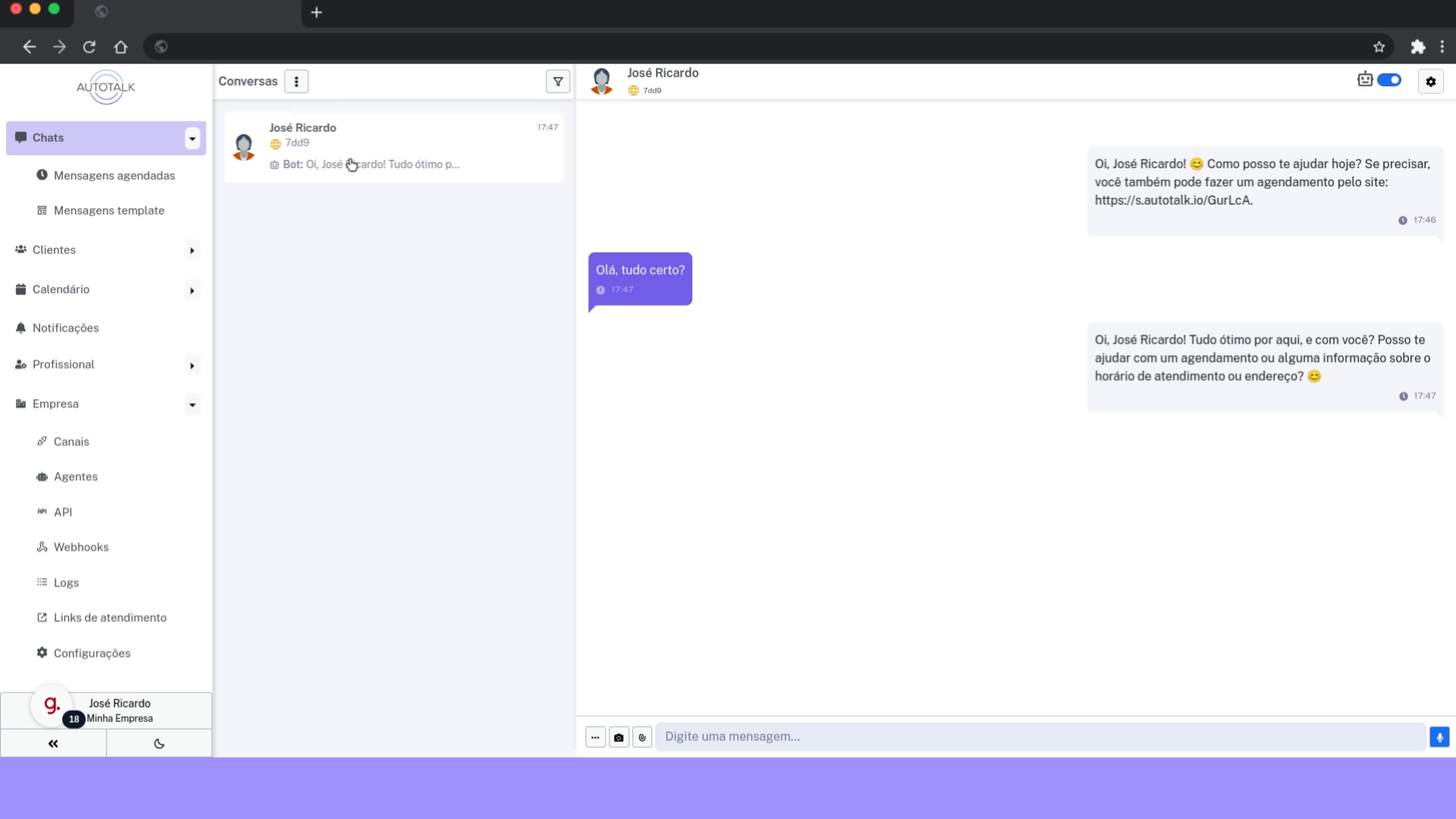
O guia cobriu os passos necessários para integrar com sucesso um agente em uma página HTML usando o Autotalk, incluindo a configuração do chat integrado e a interação com o agente. Caso você ainda tenha dúvidas, não hesite em entrar em contato com o suporte.